Manuel d'utilisation Nokia 5310 XpressMusic 9203498 Édition 1 DÉCLARATION DE CONFORMITÉ Par la présente, NOKIA CORPORATION déclare que l'appareil RM-303 est conforme aux exigences essentielles et aux autres dispositions pertinentes de la directive 1999/5/CE. La déclaration de conformité peut être consultée à l'adresse suivante : http:// www.nokia.com/phones/declaration_of_conformity/. © 2007 Nokia. Tous droits réservés. Nokia, Nokia Connecting People, Visual Radio et Navi sont des marques commerciales ou des marques déposées de Nokia Corporation. Nokia tune est une marque sonore de Nokia Corporation. Les autres noms de produits et de sociétés mentionnés dans ce document peuvent être des marques commerciales ou des noms de marques de leurs détenteurs respectifs. La reproduction, le transfert, la distribution ou le stockage d'une partie ou de la totalité du contenu de ce document, sous quelque forme que ce soit, sans l'autorisation écrite préalable de Nokia sont interdits. Brevet US n° 5818437 et autres brevets en attente. Dictionnaire T9 Copyright © 19972007. Tegic Communications, Inc. Tous droits réservés. Inclut le logiciel de protocole de sécurité ou cryptographique RSA BSAFE de RSA Security. Inc. Java et tous les produits Java sont des marques commerciales ou des marques déposées de Sun Microsystems, This product is licensed under the MPEG-4 Visual Patent Portfolio License (i) for personal and noncommercial use in connection with information which has been encoded in compliance with the MPEG-4 Visual Standard by a consumer engaged in a personal and noncommercial activity and (ii) for use in connection with MPEG-4 video provided by a licensed video provider. No license is granted or shall be implied for any other use. Additional information, including that related to promotional, internal, and commercial uses, may be obtained from MPEG LA, LLC. See http:// www.mpegla.com. Ce produit est sous licence MPEG-4 Visual Patent Portfolio License (i) pour tout usage strictement personnel et non commercial en relation avec les informations codées conformément à la norme vidéo MPEG-4 par un consommateur agissant pour un usage strictement personnel et en dehors de toute activité commerciale et (ii) pour un usage en relation avec la norme vidéo MPEG-4 accordée par un fournisseur de vidéo autorisé. Aucune licence expresse ou tacite n'est accordée pour un autre usage. Vous pouvez obtenir des informations complémentaires, notamment celles relatives aux usages promotionnels, internes et commerciaux auprès de MPEG LA, LLC. Consultez le site http:// www.mpegla.com. Nokia applique une méthode de développement continu. Par conséquent, Nokia se réserve le droit d'apporter des changements et des améliorations à tout produit décrit dans ce document, sans aucun préavis. DANS LES LIMITES PRÉVUES PAR LA LOI EN VIGUEUR, NOKIA ET SES CONCÉDANTS DE LICENCE NE PEUVENT EN AUCUN CAS ÊTRE TENUS POUR RESPONSABLES DE TOUTE PERTE DE DONNÉES OU DE REVENU, AINSI QUE DE TOUT DOMMAGE PARTICULIER, INCIDENT, CONSÉCUTIF OU INDIRECT. LE CONTENU DE CE DOCUMENT EST FOURNI "EN L'ÉTAT". À L'EXCEPTION DES LOIS OBLIGATOIRES APPLICABLES, AUCUNE GARANTIE SOUS QUELQUE FORME QUE CE SOIT, EXPLICITE OU IMPLICITE, Y COMPRIS, MAIS SANS S'Y LIMITER, LES GARANTIES IMPLICITES D'APTITUDE À LA COMMERCIALISATION ET D'ADÉQUATION À UN USAGE PARTICULIER, N'EST ACCORDÉE QUANT À LA PRÉCISION, À LA FIABILITÉ OU AU CONTENU DU DOCUMENT. NOKIA SE RÉSERVE LE DROIT DE RÉVISER CE DOCUMENT OU DE LE RETIRER À N'IMPORTE QUEL MOMENT SANS PRÉAVIS. La disponibilité des produits et des applications et des services pour ces produits peut varier en fonction des régions. Contactez votre revendeur Nokia le plus proche pour plus d'informations à ce sujet et pour connaître les langues disponibles. Contrôles à l'exportation Ce produit comporte des éléments, une technologie ou un logiciel sujets à la réglementation en vigueur en matière d’exportation aux États-Unis et en dehors. Tout détournement illicite est strictement interdit. Les applications de fournisseurs tiers fournies avec votre appareil peuvent avoir été créées par des personnes ou des entités qui ne sont pas affiliées à Nokia et être la propriété de ces personnes ou entités. Nokia ne détient pas de droits d'auteur ou de droits de propriété intellectuelle pour les applications de fournisseurs tiers. En tant que tel, Nokia ne peut en aucun cas être tenu responsable de toute assistance aux utilisateurs finaux, du fonctionnement de ces applications, ni des informations présentées dans les applications ou les documents. Nokia ne fournit aucune garantie concernant les applications de fournisseurs tiers. EN UTILISANT LES APPLICATIONS VOUS RECONNAISSEZ QUE LES APPLICATIONS SONT FOURNIES EN L'ÉTAT SANS GARANTIE DE QUELQUE NATURE QUE CE SOIT, EXPRESSE OU IMPLICITE, DANS LES LIMITE PRÉVUES PAR LA LOI EN VIGUEUR. VOUS RECONNAISSEZ ÉGALEMENT QUE NOKIA ET SES AFFILIÉS NE FONT AUCUNE DÉCLARATION ET NE DONNENT AUCUNE GARANTIE EXPRESSE OU IMPLICITE, Y COMPRIS, MAIS SANS S'Y LIMITER, LES GARANTIES DE PROPRIÉTÉ, DE QUALITÉ MARCHANDE OU D'ADÉQUATION À UN USAGE PARTICULIER OU LES GARANTIES QUE L'APPLICATION NE VIOLERA PAS LES BREVETS, DROITS D'AUTEUR, MARQUES COMMERCIALES OU AUTRES DROITS D'UN TIERS. NOTICE FCC / INDUSTRY CANADA Votre appareil peut provoquer des interférences TV ou radioélectriques (par exemple, lors de l'utilisation d'un téléphone à proximité d'un équipement de réception). La FCC ou Industry Canada peut vous demander d'arrêter d'utiliser votre téléphone si ces interférences ne peuvent pas être éliminées. Si vous avez besoin d'aide, contactez votre prestataire de services local. Cet appareil est conforme à la partie 15 de la réglementation FCC. Toute opération est sujette aux deux conditions suivantes : (1) Cet appareil ne doit pas provoquer d'interférence nuisible et (2) cet appareil doit accepter toute interférence reçue, y compris les interférences pouvant provoquer un fonctionnement inattendu. Les changements ou modifications non expressément approuvés par Nokia peuvent annuler le droit d'usage de l'utilisateur sur cet équipement. 9203498/Édition 1 Sommaire Pour votre sécurité......................7 1. Informations générales...........9 À propos de votre téléphone....................9 Services réseau..........................................9 Accessoires.................................................9 Codes d'accès...........................................10 Service d'envoi des paramètres de configuration...........................................10 Télécharger un contenu..........................11 Mises à jour logicielles............................11 Support Nokia..........................................11 Gestion des droits numériques..............12 2. Prise en main.........................12 Installer la carte SIM et la batterie.....................................................12 Insérer une carte microSD......................13 Retirer la carte microSD..........................14 Charger la batterie..................................14 Antenne....................................................15 Kit oreillette.............................................15 Dragonne..................................................16 Touches et composants..........................16 Allumer et éteindre le téléphone...........17 Mode veille...............................................17 Écran......................................................17 Fonction d'économie de la batterie..................................................18 Mode veille actif....................................18 Raccourcis accessibles en mode veille.......................................................18 Témoins.................................................18 Mode Avion..............................................19 Verrouillage du clavier............................19 Fonctions ne nécessitant pas de carte SIM.............................................................20 3. Appels....................................20 Émettre un appel.....................................20 Répondre ou mettre fin à un appel.........................................................20 Touches d'appel abrégé..........................20 Numérotation vocale..............................21 Options accessibles pendant un appel.........................................................21 4. Écrire un texte.......................22 Modes texte..............................................22 Saisie de texte habituelle.......................22 Saisie intuitive.........................................22 5. Parcourir les menus...............23 6. Messagerie.............................23 Messages texte et multimédia...............23 Messages texte......................................23 Messages multimédia..........................24 Créer un message texte ou multimédia............................................24 Lire un message et y répondre............24 Envoyer des messages.........................25 E-mail........................................................25 Assistant e-mail....................................25 Écrire et envoyer un e-mail.................26 Lire un e-mail et y répondre................26 Notifications de réception d'email........................................................26 Messages flash.........................................27 Messages audio Nokia Xpress................27 Messagerie instantanée..........................27 Messages d'infos, messages SIM et commandes de services..........................27 Messages vocaux.....................................28 Paramètres messages.............................28 7. Contacts.................................28 Gérer les contacts....................................29 Cartes de visite.........................................30 Affecter des touches d'appel abrégé......................................................30 8. Journal d'appels ...................30 9. Paramètres............................31 Modes.......................................................31 Thèmes.....................................................31 Sonneries..................................................31 Écran.........................................................32 Date et heure...........................................32 Mes raccourcis..........................................32 Touches écran gauche et droite..........32 Autres raccourcis..................................33 Synchronisation et sauvegarde.............33 Connectivité.............................................33 Technologie sans fil Bluetooth............33 Données par paquets...........................34 Câble de données USB..........................35 Nokia PC Suite.......................................35 Appel.........................................................35 Téléphone................................................36 Commandes vocales................................36 Mises à jour logicielles par liaison radio (OTA).........................................................37 Accessoires...............................................37 Configuration...........................................38 Sécurité.....................................................38 Rétablir la configuration d'origine...................................................39 10. Menu Opérateur...................39 11. Galerie.................................39 Dossiers et fichiers..................................40 Imprimer des images..............................40 Carte mémoire.........................................40 12. Multimédia..........................41 Appareil photo et vidéo..........................41 Prendre une photo...............................41 Enregistrer un clip vidéo......................41 Options de l'appareil photo et des vidéos.....................................................42 Lecteur audio...........................................42 Menu Musique.......................................42 Écouter des morceaux de musique.................................................43 Changer l'apparence du lecteur audio......................................................44 Radio.........................................................44 Écouter des stations radio...................44 Sommaire Fonctionnalités de la radio..................45 Dictaphone...............................................45 Égaliseur...................................................45 13. Push-To-Talk........................46 14. Applications.........................46 Lancer une application...........................46 Télécharger une application..................47 15. Organiseur...........................47 Réveil........................................................47 Agenda.....................................................48 A faire.......................................................48 Notes.........................................................48 Calculatrice...............................................49 Compteurs................................................49 Chronomètre............................................49 16. Web ....................................50 Se connecter à un service.......................50 Paramètres apparence............................50 Paramètres de sécurité...........................51 Mémoire cache......................................51 Scripts par connexion sécurisée..........51 Messages de services..............................51 Sécurité du navigateur...........................52 Certificats...............................................52 Signature numérique...........................53 17. Services SIM.........................53 18. Informations relatives à la batterie.....................................54 Charge et décharge.................................54 Directives d’authentification des batteries Nokia........................................55 Authentification de l'hologramme.......................................55 Que faire si votre batterie n'est pas authentique ?........................................55 Précautions d'utilisation et maintenance.............................56 Mise au rebut...........................................57 Sommaire Informations supplémentaires relatives à la sécurité................57 Enfants......................................................57 Environnement et utilisation.................57 Appareils médicaux.................................57 Implants médicaux...............................58 Prothèses auditives..............................58 Véhicules..................................................58 Environnements potentiellement explosifs...................................................59 Appels d'urgence.....................................59 INFORMATIONS RELATIVES À LA CERTIFICATION (DAS)................................60 Index.........................................61 Pour votre sécurité Veuillez lire ces instructions simples. Il peut être dangereux, voire illégal de ne pas les respecter. Lisez le manuel d'utilisation complet pour de plus amples informations. MISE SOUS TENSION EN TOUTE SÉCURITÉ Ne mettez pas l'appareil sous tension lorsque l'utilisation des téléphones sans fil est interdite ou lorsqu'il risque de provoquer des interférences ou de présenter un danger. LA SÉCURITÉ ROUTIÈRE AVANT TOUT Respectez toutes les réglementations locales. Gardez toujours les mains libres lorsque vous êtes au volant d'une voiture. Votre préoccupation première pendant la conduite doit être la sécurité sur la route. INTERFÉRENCES Tous les appareils sans fil peuvent subir des interférences susceptibles d'avoir une incidence sur leurs performances. MISE HORS TENSION DANS LES CENTRES HOSPITALIERS Respectez toutes les restrictions. Éteignez votre appareil à proximité d'équipements médicaux. MISE HORS TENSION DANS LES AVIONS Respectez toutes les restrictions. Les appareils sans fil peuvent provoquer des interférences dans les avions. MISE HORS TENSION DANS LES STATIONS-ESSENCE N'utilisez pas l'appareil dans une station-essence, ni à proximité de carburants ou de produits chimiques. MISE HORS TENSION DANS LES LIEUX OÙ SONT UTILISÉS DES EXPLOSIFS Respectez toutes les restrictions. N'utilisez pas l'appareil dans des endroits où sont utilisés des explosifs. Utiliser un équipement stéréo personnel à un volume élevé pendant une période prolongée peut altérer l'ouïe de l'utilisateur. PERSONNEL HABILITÉ Seul le personnel qualifié est habilité à installer ou réparer ce produit. ACCESSOIRES ET BATTERIES N'utilisez que des accessoires et des batteries agréés. Ne connectez pas de produits incompatibles. ÉTANCHÉITÉ Votre appareil n’est pas étanche. Maintenez-le au sec. © 2007 Nokia. Tous droits réservés. 7 Pour votre sécurité APPELS D'URGENCE Assurez-vous que la fonction téléphone de votre appareil est activée et que celui-ci se trouve dans une zone de service. Appuyez autant de fois que nécessaire sur la touche de fin pour effacer l'écran et revenir en mode veille. Saisissez le numéro d’urgence, puis appuyez sur la touche d’appel. Indiquez l'endroit où vous vous trouvez. N'interrompez pas l'appel avant d'en avoir reçu l'autorisation. 8 © 2007 Nokia. Tous droits réservés. 1. Informations générales À propos de votre téléphone L'appareil sans fil décrit dans ce manuel est agréé pour les réseaux EGSM 900 et GSM 1800 et 1900. Contactez votre prestataire de services pour plus d'informations sur les réseaux. Lorsque vous utilisez les fonctions de cet appareil, respectez toutes les réglementations, les usages locaux, les données personnelles et les droits légitimes des tiers, y compris les droits de propriété intellectuelle. La protection des droits de propriété intellectuelle peut empêcher la copie, la modification, le transfert ou la cession de certains contenus (musique, images, sonneries, etc.). N'oubliez pas de faire des copies de sauvegarde ou de conserver un enregistrement écrit de toutes les informations importantes contenues dans votre appareil. En cas de connexion à un autre appareil, consultez le manuel d'utilisation de ce dernier pour en savoir plus sur les instructions relatives à la sécurité. Ne connectez pas de produits incompatibles. Avertissement : Pour l'utilisation des fonctions autres que le réveil, l'appareil doit être sous tension. Ne mettez pas votre appareil sous tension lorsque l'utilisation des appareils sans fil risque de provoquer des interférences ou de présenter un danger. Services réseau Pour pouvoir utiliser le téléphone, vous devez disposer de services fournis par un opérateur de téléphonie mobile. De nombreuses fonctions nécessitent des fonctions réseau particulières. Ces fonctions réseau ne seront pas forcément disponibles sur tous les réseaux ; pour d'autres réseaux vous devrez peut-être passer des accords spécifiques avec votre prestataire de services pour pouvoir utiliser les services réseau. Votre prestataire de services peut vous fournir des instructions et vous indiquer les coûts qui s'appliqueront. Certains réseaux peuvent présenter des restrictions qui affecteront la manière dont vous utiliserez les services réseau. Par exemple, certains réseaux ne prennent pas en charge tous les caractères et services spécifiques à une langue. Votre prestataire de services peut avoir demandé la désactivation ou la non-activation de certaines fonctions sur votre appareil. Si tel est le cas, ces fonctions n'apparaîtront pas dans le menu de votre appareil. Votre appareil peut également disposer d'une configuration spéciale impliquant par exemple des changements dans le nom des menus, l'ordre dans lequel ils sont disposés, et leurs icônes. Contactez votre prestataire de services pour plus d'informations. Accessoires Règles pratiques concernant le fonctionnement des accessoires © 2007 Nokia. Tous droits réservés. 9 Informations générales ● Gardez tous les accessoires hors de portée des enfants. ● Lorsque vous débranchez le cordon d'alimentation d'un accessoire, tirez sur la fiche et non sur le cordon. ● Vérifiez régulièrement l’installation des accessoires intégrés à votre véhicule ainsi que leur bon fonctionnement. ● L’installation des accessoires de véhicule complexes doit être effectuée uniquement par du personnel habilité. Codes d'accès Pour définir la manière dont votre téléphone doit utiliser les codes d'accès et les paramètres de sécurité, sélectionnez Menu > Paramètres > Sécurité. ● Le code de sécurité vous permet de protéger votre téléphone contre toute utilisation à votre insu. Le code prédéfini est 12345. Vous pouvez changer le code et configurer le téléphone pour qu'il le demande. ● Le code PIN (UPIN), fourni avec la carte SIM (USIM), vous permet de protéger celle-ci contre toute utilisation à votre insu. ● Le code PIN2 (UPIN2), fourni avec certaines cartes SIM (USIM), est nécessaire pour accéder à certains services. ● Les codes PUK (UPUK) et PUK2 (UPUK2) peuvent être fournis avec la carte SIM (USIM). Si vous saisissez incorrectement le code PIN trois fois de suite, vous êtes invité à entrer le code PUK. Si les codes ne vous ont pas été fournis, contactez votre prestataire de services. ● Le mot de passe de limitation est nécessaire lorsque vous utilisez Limitation des appels pour restreindre vos appels entrants et sortants (service réseau). ● Pour afficher ou modifier les paramètres du module de sécurité, sélectionnez Menu > Paramètres > Sécurité > Param. module sécur.. Service d'envoi des paramètres de configuration Pour pouvoir utiliser certains services réseau comme les services Internet pour mobiles, la messagerie multimédia, la messagerie audio Nokia Xpress ou la synchronisation par serveur Internet distant, vous devez définir les paramètres de configuration appropriés sur votre téléphone. Pour plus d’informations sur la disponibilité, contactez votre prestataire de services, le revendeur Nokia agréé le plus proche ou visitez la zone d'assistance du site Web de Nokia. Voir "Support Nokia", p. 11. Lorsque vous recevez les paramètres par message de configuration, si ceux-ci ne sont pas enregistrés et activés automatiquement dans votre téléphone, le message Paramètres de configuration reçus s'affiche à l'écran. Pour enregistrer les paramètres, sélectionnez Afficher > Enreg.. Le cas échéant, entrez le code PIN fourni par le prestataire de services. 10 © 2007 Nokia. Tous droits réservés. Télécharger un contenu Informations générales Vous avez la possibilité de télécharger de nouveaux contenus (par exemple des thèmes) sur votre téléphone (service réseau). Important : N'utilisez que des services sûrs, offrant une sécurité et une protection appropriées contre les logiciels nuisibles. Pour connaître la disponibilité des différents services et leurs tarifs, contactez votre prestataire de services. Mises à jour logicielles Nokia peut proposer des mises à jour logicielles offrant de nouvelles fonctionnalités, des fonctions améliorées ou de meilleures performances. Pour mettre à jour le logiciel du téléphone, vous devez disposer du programme de mise à jour (Nokia Software Updater), d'un PC compatible doté du système d'exploitation Microsoft Windows récent et d'un accès Internet haut débit. Vous devez également disposer d'un câble de données compatible pour connecter votre téléphone au PC. Pour obtenir davantage d'informations et télécharger l'application Nokia Software Updater, visitez le site www.nokia.com/softwareupdate ou votre site Web Nokia local. Si les mises à jour logicielles par liaison radio (OTA) sont prises en charge sur le réseau, vous pourrez peut-être également les demander directement depuis le téléphone. Voir "Mises à jour logicielles par liaison radio (OTA)", p. 37. Important : N'utilisez que des services sûrs, offrant une sécurité et une protection appropriées contre les logiciels nuisibles. Support Nokia Consultez la page www.nokia.com/support ou votre site Web local Nokia pour obtenir la dernière version de ce manuel, des informations complémentaires, des éléments à télécharger et des services liés à votre produit Nokia.. Service d'envoi des paramètres de configuration Ttéléchargez gratuitement des paramètres de connexion pour le MMS, le GPRS, l'e-mail et d'autres services pour votre modèle d'appareil à l'adresse www.nokia.com/support. Nokia PC Suite Vous trouverez PC Suite et les informations s'y rapportant sur le site Web de Nokia à l'adresse www.nokia.com/support. © 2007 Nokia. Tous droits réservés. 11 Prise en main Service client Si vous souhaitez contacter le service client, vérifiez la liste des centres de contact Nokia locaux à l'adresse www.nokia.com/customerservice. Maintenance Pour les services de maintenance, vérifiez quel est le centre de maintenance Nokia le plus proche de chez vous à l'adresse www.nokia.com/repair. Gestion des droits numériques Les propriétaires de contenu peuvent utiliser différents types de technologies de gestion des droits numériques pour protéger leur propriété intellectuelle, y compris les copyrights ou droits d'auteur. Cet appareil utilise différents types de logiciels de gestion des droits numériques pour accéder à des contenus protégés. Cet appareil vous permet d'accéder à des contenus protégés par un verrouillage WMDRM 10, OMA DRM 1.0 ou OMA DRM 1.0 ou par OMA DRM 2.0. Si certains logiciels de gestion des droit numériques ne parviennent pas à protéger le contenu, les propriétaires peuvent exiger que la capacité de ce logiciel à accéder à de nouveaux contenus protégés soit révoquée. Cette révocation peut également empêcher le renouvellement d'un tel contenu protégé déjà présent dans votre appareil. La révocation de ce type de logiciel de gestion des droits numériques n'affecte pas l'utilisation de contenus protégés par d'autres types de logiciels de gestion des droits numériques ou l'utilisation de contenus non protégés. Un contenu protégé par la gestion des droits numériques est accompagné d'une clé d'activation associée qui définit vos droits d'utilisation de ce contenu. Pour effectuer une copie de sauvegarde d'un contenu doté d'une protection OMA DRM, utilisez la fonction de sauvegarde de Nokia PC Suite. Si votre appareil possède un contenu protégé par la technologie WMDRM, les clés d'activations et le contenu seront tous deux perdus en cas de formatage de la mémoire. Vous perdrez peut-être également les clés d'activation et le contenu si les fichiers de votre appareil sont endommagés. La perte des clés d'activation ou d'un contenu peut limiter votre capacité à utiliser à nouveau le même contenu sur votre appareil. Pour plus d'informations, contactez votre prestataire de services. 2. Prise en main Installer la carte SIM et la batterie Mettez toujours l'appareil hors tension et débranchez le chargeur avant de retirer la batterie. Pour en savoir plus sur la disponibilité et l'utilisation des services de la carte SIM, contactez le fournisseur de votre carte SIM. Il peut s'agir de votre prestataire de services ou d'un autre fournisseur. 12 © 2007 Nokia. Tous droits réservés. Prise en main Ce téléphone est conçu pour être utilisé avec une batterie BL-4CT. Utilisez toujours des batteries Nokia d'origine. Voir "Directives d’authentification des batteries Nokia", p. 55. La carte SIM et ses contacts pouvant être facilement endommagés par des éraflures ou des torsions, manipulez-la avec précaution lors de son insertion ou de son retrait. Important : Pour débloquer le verrou de la carte SIM, enlevez toujours la batterie avant d'insérer ou de retirer la carte SIM. 1. Ouvrez la façade arrière (1, 2) et retirez la batterie (3). 2. Insérez ou retirez la carte SIM (4). 3. Insérez la batterie (5) puis remettez en place la façade arrière (6, 7). Insérer une carte microSD Utilisez uniquement des cartes microSD compatibles agréées par Nokia avec cet appareil. Nokia utilise les standards industriels approuvés en ce qui concerne les cartes mémoire, mais certaines marques ne sont peut-être pas entièrement compatibles avec cet appareil. L'utilisation de cartes incompatibles risque d'endommager l'appareil et la carte ainsi que les données stockées sur celle-ci. 1. Retirez la façade arrière du téléphone. © 2007 Nokia. Tous droits réservés. 13 Prise en main 2. Insérez la carte dans le logement de carte microSD en veillant à ce que les connecteurs soient orientés vers le bas et enfoncez la carte jusqu'à ce qu'elle s'enclenche. Retirer la carte microSD Important : Ne retirez pas la carte mémoire pendant une opération, lorsque l'accès à celle-ci est en cours. En retirant la carte pendant une opération, vous risquez d'endommager l'appareil et la carte mémoire, de même que les données stockées sur celle-ci. Vous pouvez retirer ou remplacer la carte microSD lorsque l'appareil est sous tension. 1. Assurez-vous qu'aucune application n'est en train d'accéder à la carte mémoire microSD. 2. Retirez la façade arrière de l'appareil. 3. Appuyez légèrement sur la carte microSD pour la libérer et l'extraire. Charger la batterie Vérifiez le numéro de modèle du chargeur avant de l’utiliser avec cet appareil. Cet appareil est conçu pour être utilisé avec le chargeur AC-3 ou AC-4. Avertissement : N'utilisez que des batteries, chargeurs et accessoires agréés par Nokia pour ce modèle particulier. L'utilisation d'accessoires d'un autre type peut annuler toute autorisation ou garantie et peut revêtir un caractère dangereux. Pour vous procurer ces accessoires agréés, veuillez vous adresser à votre revendeur. Lorsque vous débranchez le cordon d'alimentation d'un accessoire, tirez sur la fiche et non sur le cordon. 1. Connectez le chargeur à une prise murale. 2. Branchez la fiche du chargeur sur la prise chargeur du téléphone. Si la batterie est complètement déchargée, il peut s'écouler quelques minutes avant que le témoin de charge ne s'affiche ou avant que vous puissiez effectuer un appel. Le temps de charge dépend du chargeur utilisé. En mode veille, il faut environ 2 heures et 30 minutes pour charger une batterie BL-4CT avec un chargeur AC-3. 14 © 2007 Nokia. Tous droits réservés. Antenne Prise en main Remarque : Comme pour tout appareil de transmission par fréquences radioélectriques, évitez de toucher inutilement l'antenne lorsqu'elle est en cours d'utilisation. Par exemple, évitez de toucher l'antenne cellulaire pendant un appel téléphonique. Tout contact avec l'antenne alors que celle-ci est en cours de transmission ou de réception affecte la qualité de la communication par fréquences radioélectriques, risque de faire fonctionner l'appareil à une puissance plus élevée que nécessaire et peut réduire la durée de vie de la batterie. Dans l'illustration, la zone de l'antenne est indiquée en gris. Kit oreillette Avertissement : Écoutez la musique à un niveau sonore modéré. Une exposition prolongée à un volume sonore élevé risque d'altérer votre audition. Si vous connectez au connecteur AV Nokia un appareil externe ou un kit oreillette autre que les modèles agréés par Nokia pour cet appareil, nous vous recommandons de faire particulièrement attention au niveau du volume. Avertissement : Si vous utilisez un kit oreillette, vous risquez de ne pas pouvoir entendre correctement les sons extérieurs. N'utilisez pas de kit oreillette si cela risque de nuire à votre sécurité. Ne connectez pas de produit créant un signal de sortie car cela pourrait endommager l'appareil. Ne connectez aucune source de tension au connecteur AV Nokia. L'utilisation avec cet appareil du kit oreillette suivant a été approuvée par Nokia : HS-45. Pour plus d’informations sur les kits oreillette compatibles avec cet appareil, consultez les pages www.nokia.fr. © 2007 Nokia. Tous droits réservés. 15 Prise en main Dragonne Insérez la dragonne comme illustré, puis serrez-la. Touches et composants 1 Écouteur 12 Touche de fin d'appel 2 Connecteur du chargeur 13 Microphone 3 Lecteur audio : touche sauter un morceau/rembobiner 14 Haut-parleur 4 Lecteur audio : touche lecture/ pause 15 Touche de diminution du volume 5 Lecteur audio : touche sauter un morceau/avancer rapidement 16 Touche d'augmentation du volume 6 Touche écran gauche 17 Oeillet pour dragonne 7 Touche d’appel 18 Connecteur AV Nokia (3,5 mm) 8 Clavier 19 Câble de connexion Micro USB 9 Écran 20 Touche marche/arrêt 10 Touche Navi™ : ci-après désignée "touche de défilement" 21 Objectif 16 © 2007 Nokia. Tous droits réservés. Prise en main 11 Touche écran droite Allumer et éteindre le téléphone Pour allumer ou éteindre le téléphone, maintenez la touche marche/arrêt enfoncée. Si le téléphone vous demande un code PIN ou UPIN, saisissez-le (**** s'affiche à l'écran). Le téléphone peut vous demander de définir l'heure et la date. Entrez l'heure locale, sélectionnez le fuseau horaire correspondant à l'endroit où vous vous trouvez en terme de différence par rapport au temps moyen de Greenwich (GMT), puis entrez la date. Voir "Date et heure", p. 32. Lorsque vous allumez votre téléphone pour la première fois, vous pouvez être invité à demander les paramètres de configuration à votre prestataire de services (service réseau). Pour plus d'informations, reportez-vous à Connex. à aide techn.. Voir "Configuration", p. 38 et "Service d'envoi des paramètres de configuration", p. 10 Mode veille Lorsque le téléphone est prêt à l'emploi et qu'aucun caractère n'a été saisi, il est en mode veille. Écran 1 Puissance du signal du réseau cellulaire 2 État de charge de la batterie 3 Témoins 4 Nom du réseau ou logo de l’opérateur 5 Horloge 6 Écran 7 Fonction de la touche écran gauche 8 Fonction de la touche Navi 9 Fonction de la touche écran droite Vous pouvez modifier la fonction des touches écran gauche et droite. Voir "Touches écran gauche et droite", p. 32. © 2007 Nokia. Tous droits réservés. 17 Prise en main Fonction d'économie de la batterie Votre téléphone est doté des fonctions Economie de batterie et Mode Sommeil, qui permettent d'économiser la puissance de la batterie en mode veille lorsqu'aucune touche n'est utilisée. Ces fonctions peuvent être activées. Voir "Écran", p. 32. Mode veille actif En mode veille actif, votre téléphone affiche une liste de fonctionnalités et d'informations sélectionnées auxquelles vous pouvez accéder directement. Pour activer ou désactiver le mode veille actif, sélectionnez Menu > Paramètres > Affichage > Mode veille actif > Mode veille active. En mode veille, faites défiler vers le haut ou vers le bas pour parcourir la liste, puis sélectionnez Sélect. ou Afficher. Les flèches indiquent que vous pouvez accéder à des informations supplémentaires. Pour interrompre la navigation, sélectionnez Quitter. Pour organiser et modifier le mode veille actif, sélectionnez Options. Raccourcis accessibles en mode veille Pour accéder à la liste des derniers numéros composés, appuyez une fois sur la touche d'appel. Faites défiler jusqu'au numéro ou nom désiré et appuyez sur la touche d'appel pour appeler le numéro. Pour ouvrir le navigateur Internet, appuyez sur la touche 0 et maintenez-la enfoncée. Pour appeler votre boîte vocale, maintenez la touche 1 enfoncée. Pour utiliser les touches comme raccourci. Voir "Touches d'appel abrégé", p. 20. Témoins messages non lus messages non envoyés, annulés ou ayant échoué appel en absence Le clavier est verrouillé. Le téléphone ne sonne pas à l'arrivée d'un appel ou d'un message texte. Le réveil est activé. / Le téléphone est inscrit sur le réseau GPRS ou EGPRS. / Une connexion GPRS ou EGPRS est établie. / La connexion GPRS ou EGPRS est interrompue (suspendue). Une connexion Bluetooth est active. Si vous disposez de deux lignes téléphoniques, la deuxième ligne est sélectionnée. 18 © 2007 Nokia. Tous droits réservés. Prise en main Tous les appels entrants sont renvoyés vers un autre numéro. Les appels sont restreints à un groupe limité. Un mode programmé est sélectionné. Mode Avion Utilisez le mode Avion dans les environnements sensibles aux signaux de fréquences radioélectriques (à bord des avions ou dans les hôpitaux) afin de désactiver toutes les fonctions utilisant les fréquences radioélectriques. Vous avez alors toujours accès aux jeux en mode déconnecté, à l'agenda et au répertoire. Lorsque le mode Avion est activé, s'affiche. Pour activer ou configurer le mode Avion, sélectionnez Menu > Paramètres > Modes > Avion > Activer ou Personnaliser. Pour désactiver le mode avion, sélectionnez un autre mode. Émettre un appel d'urgence en mode Avion Entrez le numéro d'urgence, appuyez sur la touche d'appel et sélectionnez Oui lorsque le message Désactiver le mode Avion? s'affiche. Avertissement : Le mode Avion ne permet pas l'émission ou la réception d'appels, y compris d'appels d'urgence, ni l'utilisation d'autres fonctions nécessitant une couverture réseau. Pour émettre un appel, vous devez d'abord activer la fonction téléphone en changeant de mode. Si l'appareil a été verrouillé, entrez le code de verrouillage. Si vous devez émettre un appel d'urgence lorsque l'appareil est verrouillé et qu'il est en mode Avion, vous pouvez également entrer un numéro d'urgence officiel programmé sur votre appareil dans le champ du code de verrouillage et sélectionner "Appel". L'appareil confirmera que vous êtes sur le point de quitter le mode Avion pour émettre un appel d'urgence. Verrouillage du clavier Pour verrouiller le clavier afin d'empêcher toute utilisation accidentelle des touches, sélectionnez Menu et appuyez sur * dans les trois secondes et demie qui suivent. Pour déverrouiller le clavier, sélectionnez Activer et appuyez sur * dans la seconde et demie qui suit. Si la fonction Verrou de sécurité est activée, entrez, si nécessaire, le code de sécurité. Pour répondre à un appel lorsque le clavier est verrouillé, appuyez sur la touche d'appel. Lorsque vous terminez ou rejetez l'appel, le clavier se verrouille à nouveau automatiquement. D'autres options sont également disponibles (Verrou automatique et Verrou de sécurité). Voir "Téléphone", p. 36. © 2007 Nokia. Tous droits réservés. 19 Appels Lorsque l'appareil ou le clavier est verrouillé, il peut toujours être possible d'émettre des appels au numéro d'urgence officiel programmé dans votre appareil. Fonctions ne nécessitant pas de carte SIM Certaines fonctions de votre téléphone peuvent être utilisées sans nécessiter l'installation d'une carte SIM, telles que le lecteur audio, la radio, les jeux et le transfert de données avec un PC ou un autre appareil compatible. Certaines fonctions apparaissent grisées dans les menus et ne peuvent pas être utilisées. 3. Appels Émettre un appel Vous pouvez émettre un appel de diverses manières : ● Entrez le numéro de téléphone, sans oublier l'indicatif régional, et appuyez sur la touche d'appel. Pour les appels internationaux, appuyez deux fois sur * pour l'indicatif international (le caractère + remplace le code d'accès international), puis saisissez l'indicatif du pays, celui de la région, sans le 0 initial si nécessaire, puis le numéro de téléphone. ● Pour accéder à la liste des numéros composés, appuyez une fois sur la touche d'appel en mode veille. Sélectionnez un numéro ou un nom et appuyez sur la touche d’appel. ● Recherchez un nom ou un numéro de téléphone que vous avez enregistré dans les Contacts. Voir "Gérer les contacts", p. 29. Pour régler le volume durant un appel, appuyez sur la touche d'augmentation ou de diminution du volume. Répondre ou mettre fin à un appel Pour répondre à un appel entrant, appuyez sur la touche d’appel. Pour mettre fin à l'appel, appuyez sur la touche de fin. Pour rejeter un appel entrant, appuyez sur la touche de fin. Pour couper la sonnerie, appuyez sur Silence. Touches d'appel abrégé Affectez tout d'abord un numéro de téléphone à l'une des touches numériques 2 à 9. Voir "Affecter des touches d'appel abrégé", p. 30. Pour émettre un appel à l'aide d'une touche d'appel abrégé, procédez de l'une des manières suivantes : ● Appuyez sur une touche numérique, puis sur la touche d'appel. ● Si Menu > Paramètres > Appels > Appels abrégés > Activés est sélectionné, maintenez une touche numérique enfoncée. 20 © 2007 Nokia. Tous droits réservés. Numérotation vocale Appels Émettez un appel en prononçant le nom enregistré dans la liste des contacts sur le téléphone. Les commandes vocales étant dépendantes de la langue, vous devez sélectionnez Menu > Paramètres > Téléphone > Param. de langue > Langue de reconn. et votre langue avant d'utiliser la numérotation vocale. Remarque : L'utilisation d'identificateurs vocaux est parfois difficile dans un environnement bruyant ou en situation d'urgence. Vous ne devez donc pas compter uniquement sur la numérotation vocale en toutes circonstances. 1. En mode veille, maintenez la touche écran droite ou la touche de diminution du volume enfoncée. L'appareil émet un bref signal et le message Parlez maintenant s'affiche à l'écran. 2. Prononcez le nom du contact que vous souhaitez appeler. Si la reconnaissance vocale a réussi, une liste de correspondances s'affiche. Le téléphone reproduit la commande vocale se trouvant en début de liste. S'il ne s'agit pas de la bonne commande, faites défiler jusqu'à l'entrée voulue. Options accessibles pendant un appel Bon nombre des options que vous pouvez utiliser durant un appel sont des services réseau. Pour connaître leur disponibilité, contactez votre prestataire de services. Durant une communication téléphonique, sélectionnez Options et choisissez parmi les options suivantes : Les options d'appel accessibles sont : Couper micro ou Activer micro, Contacts, Menu, Verrouiller clavier, Enregistrer, Clarté de voix, Haut-parleur ou Combiné. Les options de services réseau sont Répondre ou Rejeter, Suspendre ou Reprendre, Nouvel appel, Ajouter à conférence, Terminer appel, Terminer appels, et les suivantes : ● Envoyer DTMF — pour envoyer des chaînes de signaux ● Permuter — pour permuter l'appel actif et celui mis en garde ● Transférer — pour connecter l'appel en garde à l'appel actif tout en vous déconnectant de ces deux appels ● Conférence — pour émettre un appel de conférence ● Appel privé — pour avoir une conversation privée durant un appel de conférence Avertissement : Ne placez pas l'appareil près de l'oreille lorsque vous utilisez le haut-parleur car le volume risque d'être extrêmement fort. © 2007 Nokia. Tous droits réservés. 21 Écrire un texte 4. Écrire un texte Modes texte Pour entrer un texte (par exemple, lors de la saisie d'un message), vous pouvez utiliser la saisie habituelle ou la saisie prédictive. Lorsque vous écrivez un texte, maintenez la touche Options enfoncée pour basculer , et la saisie prédictive, indiquée entre la saisie habituelle, indiquée par le symbole . Toutes les langues ne sont pas prises en charge par la saisie par le symbole prédictive. La casse des caractères est indiquée par les symboles , et . Pour passer en minuscules/majuscules, appuyez sur #. Pour passer du mode alphabétique au mode numérique, signalé par , maintenez enfoncée la touche # et sélectionnez Mode numérique. Pour passer du mode numérique au mode alphabétique, maintenez la touche # enfoncée. Pour changer la langue d'écriture, sélectionnez Options > Langue d'écriture. Saisie de texte habituelle Appuyez sur une touche numérique (2 à 9) à plusieurs reprises, jusqu'à ce que le caractère voulu apparaisse à l'écran. Les caractères disponibles dépendent de la langue d'écriture sélectionnée. Si la lettre que vous désirez taper se trouve sur la même touche que la lettre précédente, attendez que le curseur réapparaisse ou faites défiler brièvement dans n'importe quelle direction et saisissez la lettre. Les signes de ponctuation et les caractères spéciaux les plus courants sont accessibles en appuyant de façon répétitive sur la touche numérique 1 ou en appuyant sur * pour sélectionner un caractère spécial. Saisie intuitive L'écriture prédictive se base sur un dictionnaire intégré dans lequel vous pouvez aussi ajouter de nouveaux mots. 1. Commencez à écrire un mot en utilisant les touches 2 à 9. Appuyez sur chaque touche une seule fois pour chaque lettre. 2. Pour confirmer un mot en ajoutant un espace, appuyez sur 0. ● Si le terme est incorrect, appuyez sur * de façon répétitive et sélectionnez le mot dans la liste. ● Si le caractère ? apparaît après le mot, cela signifie que le mot que vous avez voulu écrire n'est pas dans le dictionnaire. Pour l'ajouter au dictionnaire, sélectionnez 22 © 2007 Nokia. Tous droits réservés. Parcourir les menus Orthogr.. Saisissez le mot (la saisie habituelle est utilisée) et sélectionnez Enreg.. ● Pour écrire un mot composé, entrez la première partie du mot et confirmez-la en appuyant sur la touche de navigation droite. Saisissez la deuxième partie du mot et confirmez-la. 3. Commencez à écrire le mot suivant. 5. Parcourir les menus Le téléphone propose une large gamme de fonctions regroupées en menus. 1. Pour accéder au menu, appuyez sur Menu. 2. Faites défiler le menu et sélectionnez une option (par exemple, Paramètres). 3. Si le menu sélectionné contient des sous-menus, sélectionnez celui qui vous intéresse (par exemple Appels). 4. Si le menu sélectionné contient d'autres sous-menus, répétez l'étape 3. 5. Choisissez le paramètre voulu. 6. Pour revenir au niveau de menu précédent, sélectionnez Retour. Pour quitter le menu, sélectionnez Quitter. Pour changer l'affichage du menu, sélectionnez Options > Affichage du menu > Liste, Icônes, Icônes avec légendes ou Onglet. Pour réorganiser le menu, faites défiler jusqu'au menu que vous souhaitez déplacer et sélectionnez Options > Organiser > Déplacer. Faites défiler jusqu'au nouvel emplacement et sélectionnez OK. Pour enregistrer la modification, sélectionnez Finir > Oui. 6. Messagerie Vous pouvez lire, écrire, envoyer et enregistrer des messages texte, multimédia, e-mail, audio et flash. Les services de messagerie sont disponibles uniquement si votre réseau ou votre prestataire de services gère cette fonctionnalité. Messages texte et multimédia Vous pouvez créer un message et y joindre, par exemple, une photo. Dès que vous joignez un fichier à un message texte, votre téléphone convertit automatiquement celui-ci en message multimédia. Messages texte Votre appareil supporte les messages texte dépassant la limite normale d'un message. Les messages dépassant cette limite sont envoyés sous la forme de deux messages ou plus. Votre prestataire de services peut vous facturer en conséquence. Les caractères © 2007 Nokia. Tous droits réservés. 23 Messagerie comprenant des accents ou d'autres signes et les caractères de certaines langues occupent plus d'espace, ce qui limite le nombre de caractères pouvant être envoyés dans un même message. Le témoin de longueur de message qui apparaît en haut de l'écran indique le nombre de caractères encore disponibles et le nombre de messages nécessaires pour l'envoi. Pour pouvoir envoyer des messages texte ou des e-mails via SMS, vous devez enregistrer le numéro de votre centre de messagerie. Sélectionnez Menu > Messagerie > Param. des msgs > SMS > Centres de msgerie > Ajouter un centre, puis entrez un nom et le numéro fourni par le prestataire de services. Messages multimédia Un message multimédia peut contenir du texte, des images, du son et de la vidéo. Important : Soyez prudent lorsque vous ouvrez des messages. Les messages peuvent contenir des logiciels malveillants ou être nuisibles pour votre appareil ou votre PC. Pour connaître la disponibilité du service de messagerie multimédia (MMS) ainsi que les modalités d'abonnement correspondantes, renseignez-vous auprès de votre prestataire de services. Vous pouvez aussi télécharger les paramètres de configuration. Voir "Support Nokia", p. 11. Créer un message texte ou multimédia 1. Sélectionnez Menu > Messagerie > Nouveau msg > Message. 2. Pour ajouter des destinataires, faites défiler jusqu'au champ A: et entrez le numéro ou l'adresse e-mail du destinataire, ou sélectionnez Ajouter pour choisir des destinataires depuis les options disponibles. Sélectionnez Options pour ajouter des destinataires et des objets et pour définir des options d'envoi. 3. Faites défiler jusqu'au champ Texte: et saisissez le texte du message. 4. Pour joindre un contenu au message, faites défiler jusqu'à la barre des pièces jointes, en bas de l'écran, et sélectionnez le type de contenu voulu. 5. Pour envoyer le message, sélectionnez Envoyer. Le type du message est indiqué en haut de l'écran et change automatiquement en fonction du contenu du message. Votre prestataire de services pourra vous facturer de façon différente selon le type du message. Pour obtenir des détails, contactez votre prestataire de services. Lire un message et y répondre Important : Soyez prudent lorsque vous ouvrez des messages. Les pièces attachées des e-mails ou des messages multimédia peuvent contenir des logiciels malveillants ou être nuisibles pour votre appareil ou votre PC. 24 © 2007 Nokia. Tous droits réservés. Messagerie Lorsque vous recevez un message, votre téléphone vous prévient. Appuyez sur Afficher pour afficher le message. Si vous avez reçu plus d'un message, sélectionnez en un dans la boîte de réception et appuyez sur Ouvrir. Utilisez la touche de défilement pour voir toutes les parties du message. Sélectionnez Répondre pour créer un message de réponse. Envoyer des messages Envoyer un message Pour envoyer le message, sélectionnez Envoyer. Le téléphone enregistre le message dans le dossier A envoyer et l'envoi commence. Remarque : L'icône de message envoyé ou le texte de l'écran de votre appareil n'indique pas que le message a été reçu par le destinataire auquel il était destiné. Si l'envoi du message est interrompu, le téléphone essaie de l'envoyer à nouveau un certain nombre de fois. En cas d'échec, le message est conservé dans le dossier A envoyer. Pour annuler l’envoi des messages se trouvant dans le dossier A envoyer, sélectionnez Options > Annuler l'envoi. Pour enregistrer les messages envoyés dans le dossier Elémts envoyés, sélectionnez Menu > Messagerie > Param. des msgs > Paramètres généraux > Enreg. msgs envoyés. Organiser vos messages Le téléphone enregistre les messages reçus dans le dossier Messages reçus. Vous pouvez classer vos messages dans le dossier des éléments enregistrés. Pour ajouter, renommer ou supprimer un dossier, sélectionnez Menu > Messagerie > Eléments enreg. > Options. E-mail Pour lire, écrire et envoyer un e-mail, accédez à votre compte de messagerie POP3 ou IMAP4 à l'aide de votre téléphone. Cette application e-mail est différente de la fonction d'e-mail SMS. Pour pouvoir utiliser l'e-mail, vous devez avoir défini un compte e-mail et les paramètres appropriés. Pour connaître la disponibilité de votre compte e-mail, renseignez-vous auprès de votre prestataire de services e-mail. Vous pouvez obtenir les paramètres de configuration e-mail sous la forme d'un message de configuration. Voir "Service d'envoi des paramètres de configuration", p. 10. Assistant e-mail L'assistant e-mail démarre automatiquement si aucun paramètre de messagerie n'est défini sur le téléphone. Pour ouvrir l'assistant e-mail pour un compte de messagerie supplémentaire, sélectionnez Menu > Messagerie, puis le compte existant. © 2007 Nokia. Tous droits réservés. 25 Messagerie Sélectionnez Options > Ajouter une boîte pour ouvrir l'assistant e-mail. Suivez les instructions données à l’écran. Écrire et envoyer un e-mail Vous pouvez écrire un e-mail avant de vous connecter au service de messagerie. 1. Sélectionnez Menu > Messagerie > Nouveau msg > E-mail. 2. Si plusieurs comptes e-mail sont définis, sélectionnez celui à partir duquel vous souhaitez envoyer l'e-mail. 3. Entrez l’adresse e-mail du destinataire et l’objet, puis rédigez le message. Pour joindre un fichier, sélectionnez Insérer, puis définissez les options voulues. 4. Pour envoyer l'e-mail, sélectionnez Envoyer. Lire un e-mail et y répondre Important : Soyez prudent lorsque vous ouvrez des messages. Les e-mails peuvent contenir des logiciels malveillants ou être nuisibles pour votre appareil ou votre PC. 1. Pour télécharger l'en-tête des e-mails, sélectionnez Menu > Messagerie, puis votre compte e-mail. 2. Pour télécharger un e-mail et ses pièces jointes, sélectionnez l'e-mail et appuyez sur Ouvrir ou Récup.. 3. Pour répondre à l'e-mail ou le transférer, sélectionnez Options. 4. Pour vous déconnecter de votre compte e-mail, sélectionnez Options > Se déconnecter. La connexion au compte e-mail s'interrompt automatiquement après un certain temps d'inactivité. Notifications de réception d'e-mail Votre téléphone peut automatiquement vérifier votre compte e-mail à intervalle régulier et vous signaler l'arrivée des nouveaux messages. 1. Sélectionnez Menu > Messagerie > Param. des msgs > E-mails > Modifier les boîtes. 2. Sélectionnez votre compte e-mail, Paramètres téléchrgt, puis définissez les options suivantes : ● Interv. mise à jr boîte — pour définir à quelle fréquence votre téléphone doit vérifier la présence de nouveaux e-mails sur votre compte ● Récup. automatique — pour récupérer automatiquement les nouveaux e-mails depuis votre compte 3. Pour activer la notification de réception d'e-mail, sélectionnez Menu > Messagerie > Param. des msgs > E-mails > Nouvelle notif. e-mail > Activé. 26 © 2007 Nokia. Tous droits réservés. Messages flash Messagerie Les messages flash sont des messages texte qui s'affichent instantanément lorsque vous les recevez. 1. Pour écrire un message flash, sélectionnez Menu > Messagerie > Nouveau msg > Message flash. 2. Entrez le numéro de téléphone du destinataire, rédigez votre message (70 caractères maximum) et sélectionnez Envoyer. Messages audio Nokia Xpress Créez et envoyez en toute simplicité un message audio au moyen d'un MMS. 1. Sélectionnez Menu > Messagerie > Nouveau msg > Message audio. Le dictaphone s'ouvre. 2. Enregistrez votre message. Voir "Dictaphone", p. 45. 3. Saisissez le ou les numéro(s) de téléphone voulu(s) dans le champ A: ou sélectionnez Ajouter pour récupérer un numéro enregistré. 4. Pour envoyer le message, sélectionnez Envoyer. Messagerie instantanée Avec la messagerie instantanée (ou Chat) (service réseau), vous pouvez envoyer des messages texte courts à des utilisateurs en ligne. Vous devez souscrire à un service et vous enregistrer auprès du service de messagerie instantanée que vous souhaitez utiliser. Pour connaître la disponibilité de ces services et leurs tarifs, et pour obtenir des instructions d'utilisation, contactez votre prestataire de services. Les menus peuvent varier en fonction du prestataire de service de Chat. Pour vous connecter au service, sélectionnez Menu > Messagerie > Chat, puis suivez les instructions affichées à l'écran. Messages d'infos, messages SIM et commandes de services Messages d'infos Vous pouvez recevoir des messages relatifs à divers sujets, en provenance de votre prestataire de services (service réseau). Pour plus d'informations, contactez votre prestataire de services. Sélectionnez Menu > Messagerie > Messages d'infos, puis choisissez parmi les options disponibles. © 2007 Nokia. Tous droits réservés. 27 Contacts Commandes de services Grâce aux commandes de services, vous pouvez saisir et envoyer à votre prestataire de services des requêtes de service (appelées également commandes USSD), telles que des commandes d'activation de services réseau. Pour rédiger et envoyer des requêtes de service, sélectionnez Menu > Messagerie > Cmdes services. Pour plus d'informations, contactez votre prestataire de services. messages SIM Les messages SIM sont des messages texte spécifiques que vous enregistrez sur votre carte SIM. Vous pouvez copier ou déplacer ces messages de la carte SIM vers la mémoire du téléphone, mais pas réciproquement. Pour lire les messages SIM, sélectionnez Menu > Messagerie > Options > Messages SIM. Messages vocaux La boîte vocale est un service réseau pour lequel un abonnement supplémentaire peut être nécessaire. Pour plus d'informations, contactez votre prestataire de services. Pour appeler votre boîte vocale, maintenez la touche 1 enfoncée. Pour modifier votre numéro de boîte vocale, sélectionnez Menu > Messagerie > Messages vocaux > Numéro boîte vocale. Paramètres messages Sélectionnez Menu > Messagerie > Param. des msgs pour configurer vos fonctions de messagerie. ● Paramètres généraux — pour configurer votre téléphone de façon qu'il conserve les messages envoyés, l'autoriser à écraser les anciens messages lorsque la mémoire est pleine et définir d'autres préférences relatives aux messages ● SMS — pour autoriser les accusés de réception, configurer des centres de messagerie pour les SMS et e-mails SMS, sélectionner le type de traitement des caractères et définir d'autres préférences relatives aux messages texte ● MMS — pour autoriser les accusés de réception, définir l'apparence des messages multimédia, autoriser la réception de publicités et messages multimédia et définir d'autres préférences relatives aux messages multimédia ● E-mails — pour autoriser la réception d'e-mail, définir la taille des images des emails et définir d'autres préférences relatives aux e-mails 7. Contacts Vous pouvez enregistrer des contacts sous forme de noms ou de numéros de téléphone dans la mémoire du téléphone et de la carte SIM, puis les chercher et les utiliser pour émettre un appel téléphonique ou créer un message. 28 © 2007 Nokia. Tous droits réservés. Gérer les contacts Contacts Sélectionner la mémoire d'enregistrement des contacts Vous pouvez enregistrer dans la mémoire du téléphone des contacts comportant des détails supplémentaires, par exemple, plusieurs numéros de téléphone et notes. Vous pouvez également enregistrer une image, un son ou un clip vidéo pour un certain nombre de contacts. La mémoire de la carte SIM peut contenir des noms et un numéro de téléphone associé. . Les contacts enregistrés dans la mémoire de la carte SIM sont signalés par 1. Sélectionnez Menu > Contacts > Paramètres > Mémoire utilisée pour sélectionner la carte SIM ou la mémoire du téléphone, ou les deux, pour vos contacts. 2. Sélectionnez Tél. et carte SIM pour rechercher des contacts dans les deux mémoires. Lorsque vous enregistrez des contacts, l'enregistrement s'effectue dans la mémoire du téléphone. Enregistrer des noms et des numéros Pour enregistrer un nom et un numéro de téléphone, sélectionnez Menu > Contacts > Noms > Options > Ajouter un contact. Ajouter et modifier des détails Le premier numéro que vous enregistrez est automatiquement défini comme numéro par défaut et signalé par un cadre autour de l'icône du type de numéro (par exemple, ). Lorsque vous sélectionnez un nom dans les contacts (par exemple pour l'appeler), le numéro par défaut est utilisé, sauf si vous en choisissez un autre. Recherchez le contact auquel vous souhaitez ajouter des informations, puis sélectionnez Détails > Options > Ajouter détail et définissez les options disponibles. Rechercher un contact Sélectionnez Menu > Contacts > Noms et parcourez la liste de contacts ou entrez les premiers caractères du nom que vous recherchez. Copier ou déplacer un contact entre la carte SIM et la mémoire du téléphone 1. Sélectionnez Menu > Contacts > Noms. 2. Sélectionnez le contact à copier ou à déplacer, puis Options > Copier un contact ou Déplacer un contact. Copier ou déplacer plusieurs contacts entre la carte SIM et la mémoire du téléphone 1. Sélectionnez le premier contact à copier ou à déplacer, puis Options > Marquer. 2. Marquez les autres contacts puis sélectionnez Options > Copier la sélection ou Déplacer la sélection. Copier ou déplacer tous les contacts entre la carte SIM et la mémoire du téléphone Sélectionnez Menu > Contacts > Copier contacts ou Dépl. contacts. © 2007 Nokia. Tous droits réservés. 29 Journal d'appels Supprimer des contacts Cherchez le contact voulu, puis sélectionnez Options > Supprimer contact. Pour supprimer de la mémoire du téléphone ou de celle de la carte SIM des contacts et l'ensemble des informations associées à ceux-ci, sélectionnez Menu > Contacts > Suppr. contacts > De la mémoire du tél. ou De la carte SIM. Pour supprimer un numéro, un texte ou une photo associé à un contact, recherchez celui-ci et sélectionnez Détails. Faites défiler jusqu'au détail souhaité et sélectionnez Options > Supprimer, puis choisissez parmi les options disponibles. Créer un groupe de contacts Organisez vos contacts en groupes d'appelants auxquels vous affecterez des sonneries et des images de groupe distinctes. 1. Sélectionnez Menu > Contacts > Groupes. 2. Sélectionnez Ajouter ou Options > Ajouter nouv. grpe pour créer un groupe. 3. Saisissez le nom du groupe puis, si vous le souhaitez, une image et une sonnerie, et sélectionnez Enregistrer. 4. Sélectionnez le groupe, puis Afficher > Ajouter pour y intégrer des contacts. Cartes de visite Vous pouvez envoyer et recevoir des informations de contact provenant d'un périphérique compatible supportant la norme vCard. Pour envoyer une carte de visite, recherchez le contact voulu et sélectionnez Détails > Options > Envoyer carte de vis.. Lorsque vous recevez une carte de visite, sélectionnez Afficher > Enreg. pour l'enregistrer dans la mémoire du téléphone. Affecter des touches d'appel abrégé Affectez des numéros de téléphone aux touches numériques 2 à 9 afin que celles-ci servent de raccourcis. 1. Sélectionnez Menu > Contacts > Appels abrégés, puis faites défiler jusqu'à une touche numérique. 2. Sélectionnez Attribuer ou, si un numéro est déjà attribué à cette touche, Options > Changer. 3. Entrez un numéro ou recherchez un contact. 8. Journal d'appels Pour visualiser les informations relatives à vos appels, sélectionnez Menu > Journal. ● Journal d'appels — pour visualiser les informations relatives aux appels en absence, aux appels reçus et aux numéros composés, classées par ordre chronologique 30 © 2007 Nokia. Tous droits réservés. Paramètres ● Appels en abs., Appels reçus ou Nº composés — pour afficher des informations sur vos appels récents ● Destin. des msgs — pour visualiser les derniers contacts auxquels vous avez envoyé des messages ● Durée des appels, Cptr donn. paq. ou Minut. don. paq. — pour visualiser des informations générales relatives à vos dernières communications ● Journal de msgsou Journal de sync — pour afficher le nombre de messages envoyés et reçus ou de synchronisations Remarque : Le montant effectivement facturé pour vos appels et les services fournis par le prestataire de services peut varier selon les fonctions du réseau, l'arrondissement au niveau de la facturation, les taxes, etc. 9. Paramètres Modes Votre téléphone contient divers groupes de paramètres, appelés modes, que vous pouvez personnaliser par des sonneries distinctes en fonction des événements et des situations. Sélectionnez Menu > Paramètres > Modes, le mode voulu et choisissez parmi les options suivantes : ● Activer — pour activer le mode choisi ● Personnaliser — pour modifier les paramètre du mode ● Programmer — pour maintenir le mode actif jusqu'à une certaine heure. Lorsque le mode expire, le mode précédent sans délai programmé redevient actif. Thèmes Un thème contient des éléments vous permettant de personnaliser votre téléphone. Sélectionnez Menu > Paramètres > Thèmes, puis définissez les options suivantes : ● Choisir thème — Ouvrez le dossier Thèmes et sélectionnez un thème. ● Téléchrgts de thèmes — Ouvrez une liste de liens pour télécharger d'autres thèmes. Sonneries Vous pouvez régler les paramètres de tonalité du mode sélectionné. Sélectionnez Menu > Paramètres > Sons. Vous trouverez les mêmes paramètres dans le menu Modes. Si vous sélectionnez le niveau de sonnerie le plus élevé, la sonnerie atteint son volume sonore le plus élevé au bout de quelques secondes. © 2007 Nokia. Tous droits réservés. 31 Paramètres Écran Sélectionnez Menu > Paramètres > Affichage, puis choisissez parmi les options disponibles : ● Fond d'écran — pour qu'une image d'arrière-plan s'affiche en mode veille ● Mode veille actif — pour activer, organiser et personnaliser le mode veille actif ● Coul. pol. mode veille — pour choisir la couleur d'affichage de la police de caractères en mode veille ● Icônes tche de navig. — pour que les icônes des raccourcis de la touche de défilement s'affichent en mode veille, lorsque le mode veille actif est désactivé ● Détails des notif. — pour afficher les détails des notifications d'appel et de message en absence ● Economiseur d'écran — pour créer et définir un économiseur d'écran ● Economie de batterie — pour qu'au bout d'un certain délai d'inactivité du téléphone, l'écran s'obscurcisse et une horloge s'affiche automatiquement ● Mode Sommeil — pour qu'au bout d'un certain délai d'inactivité du téléphone, l'écran s'éteigne automatiquement ● Taille de police — pour définir la taille de la police pour la messagerie, les contacts et les pages Internet. ● Logo de l'opérateur — pour que le logo de l'opérateur s'affiche ● Affichage infos cell. — pour afficher l'identité de la cellule si celle-ci peut être obtenue à partir du réseau Date et heure Pour changer les paramètres de type d'horloge, d'heure, de fuseau horaire et de date, sélectionnez Menu > Paramètres > Date et heure. Lorsque vous changez de fuseau horaire, sélectionnez Menu > Paramètres > Date et heure > Param. date et heure > Fuseau horaire: et faites défiler vers la gauche ou vers la droite pour sélectionner le nouveau fuseau horaire. L'heure et la date sont définies par le fuseau horaire et elles permettent l'affichage, sur votre téléphone, de l'heure d'envoi correcte des messages texte ou multimédia reçus. Par exemple, GMT -5 indique le fuseau horaire de New York (États-Unis), soit 5 heures à l'ouest de Greenwich/Londres (Royaume-Uni). Mes raccourcis Les raccourcis personnels vous permettent d'accéder rapidement aux fonctions du téléphone que vous utilisez souvent. Touches écran gauche et droite Pour sélectionner une fonction dans la liste, choisissez Menu > Paramètres > Mes raccourcis > Touche écran gauche ou Touche écran droite. 32 © 2007 Nokia. Tous droits réservés. Paramètres En mode veille, si la touche écran gauche correspond à Aller à, pour activer une fonction, sélectionnez Aller à > Options, puis faites votre choix parmi les options suivantes : ● Sélectionner fctions — pour ajouter ou supprimer une fonction ● Organiser — pour réorganiser les fonctions Autres raccourcis Sélectionnez Menu > Paramètres > Mes raccourcis, puis définissez les options suivantes : ● Touche de navigation — pour affecter à la touche de navigation (touche de défilement) d'autres fonctions choisies dans une liste prédéfinie ● Clé mode veille actif — pour sélectionner le mouvement de la touche de navigation permettant d'activer le mode veille actif Synchronisation et sauvegarde Sélectionnez Menu > Paramètres > Sync et sauveg., puis définissez les options suivantes. ● Echange — Synchronisez ou copiez des données sélectionnées entre votre téléphone et un autre téléphone en utilisant Bluetooth. ● Créer sauveg. — Créez une copie de sauvegarde de données sélectionnées sur la carte mémoire. ● Rest. sauvegarde — Sélectionnez un fichier de sauvegarde stocké sur la carte mémoire et restaurez-le sur le téléphone. Sélectionnez Options > Détails pour obtenir des informations sur le fichier de sauvegarde sélectionné. ● Transfert données — Synchronisez ou copiez des données sélectionnées entre votre téléphone et un autre appareil, PC ou serveur réseau (service réseau). Connectivité Votre téléphone comprend plusieurs fonctions permettant de le connecter à d'autres appareils pour l'envoi et la réception de données. Technologie sans fil Bluetooth Grâce à la technologie sans fil Bluetooth, vous pouvez établir une connexion par ondes radio entre votre téléphone et un appareil Bluetooth compatible situé dans un rayon de 10 mètres. Cet appareil est conforme à la spécification de la technologie Bluetooth 2.0 + EDR qui prend en charge les modes suivants : generic access, network access, generic object exchange, advanced audio distribution, audio video remote control, hands-free, headset, object push, file transfer, dial-up networking, SIM access et serial port. Pour assurer l'interopérabilité avec d'autres appareils prenant en charge la technologie Bluetooth, utilisez les accessoires agréés par Nokia pour ce modèle. N'hésitez pas à consulter les constructeurs des autres appareils pour déterminer leur compatibilité avec cet appareil. © 2007 Nokia. Tous droits réservés. 33 Paramètres Des restrictions peuvent exister quant à l'utilisation de la technologie Bluetooth dans certains endroits. Renseignez-vous auprès des autorités locales ou de votre prestataire de services. Configurer une connexion Bluetooth Sélectionnez Menu > Paramètres > Connectivité > Bluetooth, puis procédez comme suit : 1. Sélectionnez Nom de mon tél. et donnez un nom à votre téléphone. indique 2. Pour activer la connectivité Bluetooth, sélectionnez Bluetooth > Activé. que la fonction Bluetooth est active. 3. Pour connecter un accessoire audio à votre téléphone, sélectionnez Chercher access. aud., puis l'accessoire souhaité. 4. Pour connecter votre téléphone à tout appareil Bluetooth se trouvant à proximité, sélectionnez Equipements reliés > Nouvelle . Sélectionnez un appareil, puis Relier. Saisissez un code d'authentification (16 caractères maximum) sur votre téléphone et autorisez la connexion sur l'autre appareil Bluetooth. Si la sécurité de vos données vous préoccupe, désactivez la fonction Bluetooth ou définissez Visibilité de mon tél. à Masqué. De manière générale, n'acceptez que les communications Bluetooth provenant de sources de confiance. Connecter un PC à Internet Utilisez Bluetooth pour connecter votre PC compatible à Internet sans le logiciel PC Suite. Sur votre téléphone, vous devez avoir activé un prestataire de services prenant en charge l'accès à Internet et votre PC doit prendre en charge Bluetooth PAN (Personal Area Network). Une fois la connexion avec le service point d'accès réseau du téléphone établie et la liaison avec votre PC effectuée, votre téléphone ouvre automatiquement une connexion de données par paquets à Internet. Données par paquets Le GPRS (General Packet Radio Service) est un service réseau permettant l'utilisation des téléphones mobiles pour émettre et recevoir des données via un réseau IP (Internet Protocol). Pour définir comment utiliser ce service, sélectionnez Menu > Paramètres > Connectivité > Données paquets > Connex. données paq. et choisissez parmi les options suivantes : ● Si nécessaire — pour établir la connexion de données par paquets lorsqu'une application l'exige. La connexion s'interrompra lorsque l'application sera fermée. ● Permanente — pour que le téléphone se connecte automatiquement à un réseau de données par paquets à la mise sous tension. Vous pouvez connecter un PC compatible au téléphone par Bluetooth ou par câble de données USB, puis utiliser le téléphone comme modem. Pour plus d'informations, référez-vous à Nokia PC Suite. Voir "Support Nokia", p. 11. 34 © 2007 Nokia. Tous droits réservés. Câble de données USB Paramètres Vous pouvez utiliser le câble de données USB pour transférer des données entre le téléphone et un PC compatible ou une imprimante prenant en charge PictBridge. Pour activer le téléphone afin de transférer des données ou d'imprimer des images, connectez le câble de données et sélectionnez le mode : ● PC Suite — pour utiliser le câble pour PC Suite ● Impr. & multimédia — pour utiliser le téléphone avec une imprimante prenant en charge PictBridge ou avec un PC compatible ● Stockage de données — pour vous connecter à un PC sur lequel aucun logiciel Nokia n'est installé et utiliser le téléphone pour le stockage de données Pour modifier le mode USB, sélectionnez Menu > Paramètres > Connectivité > Câble données USB et le mode USB voulu. Nokia PC Suite Grâce au logiciel Nokia PC Suite, vous pouvez gérer votre musique et synchroniser vos contacts, les données de l'agenda, des notes et des notes À faire entre votre téléphone et un ordinateur compatible ou un serveur Internet distant (service réseau). D'autres informations ainsi que le logiciel PC Suite sont disponibles sur le site Web de Nokia. Voir "Support Nokia", p. 11. Appel Sélectionnez Menu > Paramètres > Appels, puis définissez les options suivantes : ● Renvoi d'appel — pour renvoyer les appels entrants (service réseau). Vous ne pourrez peut-être pas renvoyer les appels si des fonctions de limitation des appels sont actives. Voir "Sécurité", p. 38. ● Réponse toutes tches — pour répondre à un appel entrant en appuyant brièvement sur n'importe quelle touche, excepté la touche marche/arrêt, les touches écran gauche et droite ou la touche de fin ● Rappel automatique — pour que l'appareil effectue jusqu’à dix tentatives de rappel après un appel infructueux ● Clarté de voix — pour entendre plus clairement vos interlocuteurs, en particulier dans des environnements bruyants ● Appels abrégés — pour appeler les correspondants et numéros de téléphone attribués aux touches numériques 2 à 9 lorsque vous maintenez la touche correspondante appuyée ● Mise en att. appels — pour que le réseau vous signale un nouvel appel même si vous avez un appel en cours (service réseau) ● Résumé après appel — pour que la durée approximative des appels s'affiche lorsque vous raccrochez ● Envoyer mon numéro — pour que votre numéro de téléphone s'affiche sur le téléphone du destinataire (service réseau). Pour utiliser la configuration convenue avec votre prestataire de services, sélectionnez Défini par réseau. © 2007 Nokia. Tous droits réservés. 35 Paramètres ● Ligne appels sortants — pour sélectionner la ligne téléphonique 1 ou 2 pour émettre des appels, si votre carte SIM gère cette fonctionnalité (service réseau) Téléphone Sélectionnez Menu > Paramètres > Téléphone, puis définissez les options suivantes : ● Param. de langue — Pour définir la langue d'affichage de votre téléphone, sélectionnez Langue du téléphone. Automatique sélectionne la langue selon les données contenues sur la carte SIM. Pour définir la langue des commandes vocales, sélectionnez Langue de reconn.. ● Etat de la mémoire — pour vérifier la consommation de mémoire ● Verrou automatique — pour que le clavier se verrouille automatiquement lorsque le téléphone est en mode veille et qu'aucune fonction n'a été utilisée pendant un temps donné. ● Reconn. vocale — Voir "Commandes vocales", p. 36. ● Verrou de sécurité — pour que vous soyez invité à entrer le code de sécurité lorsque vous déverrouillez le clavier ● Message d'accueil — pour saisir une note qui s'affichera brièvement chaque fois que le téléphone sera mis sous tension ● Mises à jour du tél. — pour recevoir des mises à jour logicielles provenant de votre prestataire de services (service réseau). En fonction de votre téléphone, cette option peut ne pas être disponible. Voir "Mises à jour logicielles par liaison radio (OTA)", p. 37. ● Choix de l'opérateur — pour définir un réseau cellulaire disponible dans la zone où vous vous trouvez ● Activation de l'aide — pour activer ou désactiver l'affichage des textes d'aide ● Sonnerie d'accueil — pour que le téléphone émette un bip à la mise sous tension ● Invite mode Avion — pour que le téléphone demande à chaque mise sous tension si le mode avion doit être utilisé. En mode avion, toutes les connexions radio sont désactivées. ● Confirm. actions SIM — Voir "Services SIM", p. 53. Commandes vocales Vous pouvez appeler des contacts et exécuter des fonctions du téléphone en prononçant des commandes vocales. Les commandes vocales sont dépendantes de la langue. Sélectionnez Menu > Paramètres > Téléphone > Param. de langue > Langue de reconn. et votre langue avant d'utiliser des commandes vocales. Pour entraîner votre téléphone à reconnaître votre voix, sélectionnez Menu > Paramètres > Téléphone > Reconn. vocale > Entraîn. reconn. voc.. 36 © 2007 Nokia. Tous droits réservés. Paramètres Pour activer la commande vocale pour une fonction, sélectionnez Menu > Paramètres > Téléphone > Reconn. vocale > Commandes vocales, un élément, puis la fonction voulue. indique que la commande vocale est activée. Pour activer l'identificateur vocal, sélectionnez Ajouter. Pour entendre la commande vocale activée, sélectionnez Lecture. Pour utiliser les commandes vocales, voir "Numérotation vocale", p.21. Pour gérer les commandes vocales, faites défiler jusqu'à une fonction et sélectionnez Options, puis l'une des options suivantes : ● Modifier ou Supprimer — pour renommer ou désactiver la commande vocale ● Tout ajouter ou Tout supprimer — pour activer ou désactiver les commandes vocales pour toutes les fonctions de la liste des commandes vocales Mises à jour logicielles par liaison radio (OTA) Votre prestataire de services peut envoyer directement vers votre téléphone, par liaison radio (OTA), les mises à jour logicielles de celui-ci (service réseau). En fonction de votre téléphone, cette option peut ne pas être disponible. Avertissement : Si vous installez une mise à jour logicielle, vous ne pouvez pas utiliser l'appareil, même pour émettre un appel d'urgence, tant que vous n'avez pas terminé l'installation et redémarré l'appareil. Veillez à bien sauvegarder les données avant d'accepter l'installation d'une mise à jour. Paramètres de mise à jour logicielle Pour permettre ou empêcher les mises à jour logicielles, sélectionnez Menu > Paramètres > Configuration > Param. gest. terminal > Mises à jr prestataire. Demander une mise à jour logicielle 1. Sélectionnez Menu > Paramètres > Téléphone > Mises à jour du tél. pour demander à votre prestataire de services de vous envoyer les mises à jour disponibles pour le logiciel de l'appareil. 2. Sélectionnez Détails logiciel actuel pour afficher la version logicielle actuelle et vérifier si une mise à jour est nécessaire. 3. Sélectionnez Téléch. un logiciel tél. pour télécharger et installer une mise à jour logicielle. Suivez les instructions données à l’écran. 4. Si l'installation a été annulée après le téléchargement, sélectionnez Inst. mise à jr logiciel pour la lancer. La mise à jour logicielle peut prendre plusieurs minutes. En cas de problèmes lors de l'installation, contactez votre prestataire de services. Accessoires Ce menu ou les options suivantes sont affichés uniquement lorsque le téléphone est connecté à un accessoire mobile compatible, ou qu'il l'a été. © 2007 Nokia. Tous droits réservés. 37 Paramètres Sélectionnez Menu > Paramètres > Accessoires. Sélectionnez un accessoire, puis une option correspondant à celui-ci. Configuration Vous pouvez configurer le téléphone en sélectionnant les paramètres de configuration nécessaires au bon fonctionnement de certains services. Votre prestataire de services peut aussi vous envoyer ces paramètres. Voir "Service d'envoi des paramètres de configuration", p. 10. Sélectionnez Menu > Paramètres > Configuration, puis définissez les options suivantes : ● Par. config. par déf. — pour afficher la liste des prestataires de services enregistrés dans le téléphone et définir un prestataire par défaut ● Activ. param. par déf. — pour activer les paramètres de configuration par défaut pour les applications prises en charge ● Point d'accès préféré — pour afficher la liste des points d'accès enregistrés ● Connex. à aide techn. — pour télécharger les paramètres de configuration fournis par votre prestataire de services ● Param. gest. terminal — pour permettre ou interdire au téléphone de recevoir des mises à jour logicielles. En fonction de votre téléphone, cette option peut ne pas être disponible. Voir "Mises à jour logicielles par liaison radio (OTA)", p. 37. ● Param. config. perso — pour ajouter manuellement de nouveaux comptes personnels pour divers services ainsi que pour les activer ou les supprimer. Pour ajouter un nouveau compte personnel, sélectionnez Ajouter ou Options > Ajouter nouveau. Sélectionnez le type de service puis entrez les paramètres requis. Pour activer un compte personnel, faites défiler jusqu'à celui-ci et sélectionnez Options > Activer. Sécurité Lorsque vous utilisez des fonctions de sécurité restreignant les appels (limitation des appels, groupe d'utilisateurs limité et numéros autorisés), il peut toujours être possible d'émettre des appels au numéro d'urgence officiel programmé dans votre appareil. Sélectionnez Menu > Paramètres > Sécurité, puis définissez les options suivantes : ● Demande code PIN ou Demande code UPIN — pour que le téléphone demande le code PIN ou UPIN à chaque mise sous tension. Certaines cartes SIM ne permettent pas de désactiver la demande du code. ● Demande code PIN2 — pour indiquer si le code PIN2 est nécessaire lors de l'utilisation d'une fonction spécifique protégée par ce code. Certaines cartes SIM ne permettent pas de désactiver la demande du code. ● Limitation des appels — pour restreindre vos appels entrants et sortants (service réseau). Un mot de passe de limitation est requis. ● Liste des nº autorisés — pour restreindre vos appels sortants à certains numéros sélectionnés, si votre carte SIM le permet. Lorsque la fonction Appels autorisés est activée, les connexions GPRS sont impossibles, excepté lorsque vous envoyez des SMS 38 © 2007 Nokia. Tous droits réservés. Menu Opérateur ● ● ● ● ● ● via une connexion GPRS. Dans ce cas, le numéro de centre des messages et le numéro de téléphone du destinataire doivent être inclus dans la liste des appels autorisés. Grpe d'utilis. limité — pour indiquer un groupe de personnes que vous pouvez appeler ou qui peut vous appeler (service réseau) Niveau de sécurité — Sélectionnez Téléphone pour être invité à entrer le code de sécurité chaque fois que vous installez une nouvelle carte SIM dans le téléphone. Sélectionnez Mémoire pour être invité à entrer le code de sécurité lorsque la mémoire de la carte SIM est sélectionnée et que vous voulez activer une autre mémoire. Codes d'accès — pour modifier le code de sécurité, le code PIN, le code UPIN, le code PIN2 ou le mot de passe de limitation Code utilisé — pour indiquer si le code PIN ou UPIN doit être activé Certificats d'autorité ou Certificats utilisateur — pour afficher la liste des certificats d'autorité ou des certificats d'utilisateur téléchargés sur votre téléphone. Voir "Certificats", p. 52. Param. module sécur. — pour afficher les Détails module sécur., activez Demande PIN module ou modifiez le PIN module et le PIN de signature. Voir "Codes d'accès", p. 10. Rétablir la configuration d'origine Pour rétablir la configuration d'origine du téléphone, sélectionnez Menu > Paramètres > Rét. config. orig., puis définissez les options suivantes : ● Restaurer les param. — pour rétablir tous les paramètres de préférence sans effacer les données personnelles ● Tout restaurer — pour rétablir tous les paramètres de préférence et effacer toutes les données personnelles telles que contacts, messages, fichiers multimédia et clés d'activation 10. Menu Opérateur Permet d'accéder à un portail de services proposés par votre opérateur réseau. Pour plus d'informations, contactez votre opérateur réseau. L'opérateur peut mettre à jour ce menu par le biais d'un message de service. Voir "Messages de services", p. 51. 11. Galerie Vous pouvez gérer les images, les clips vidéo, les fichiers audio, les thèmes, les graphiques, les sonneries, les enregistrements et les fichiers reçus. Ces fichiers sont stockés dans la mémoire du téléphone ou dans une carte mémoire associée, et peuvent être organisés en dossiers. La protection des droits d'auteur peut empêcher la copie, la modification ou le transfert d'images, de musique (y compris de sonneries) et de tout autre contenu. © 2007 Nokia. Tous droits réservés. 39 Galerie Votre téléphone supporte un système de clé d'activation à des fins de protection du contenu. Avant de récupérer un contenu et une clé d'activation, veillez à toujours contrôler leurs modalités d'acquisition, car ils peuvent être payants. Dossiers et fichiers Pour afficher la liste des dossiers, sélectionnez Menu > Galerie. Pour afficher la liste des fichiers du dossier, sélectionnez le dossier voulu Ouvrir. Pour afficher les dossiers de la carte mémoire lorsque vous déplacez un fichier, faites défiler jusqu'à la carte mémoire et appuyez sur la touche de navigation droite. Imprimer des images Votre téléphone prend en charge Nokia XPressPrint pour vous permettre d'imprimer les images au format jpeg. 1. Pour le connecter à une imprimante compatible, utilisez un câble de données ou envoyez l'image via une connexion Bluetooth à une imprimante prenant en charge la technologie Bluetooth. Voir "Technologie sans fil Bluetooth", p. 33. 2. Sélectionnez l'image à imprimer, puis Options > Imprimer. Carte mémoire Vous pouvez utiliser une carte mémoire pour stocker vos fichiers multimédia, comme des clips vidéo, des morceaux de musique, des fichiers audio, des photos et des données de messagerie. Avertissement : Conservez toutes les cartes mémoire hors de la portée des enfants. Certains des dossiers de la Galerie dont le contenu est utilisé par le téléphone (par exemple, les Thèmes) peuvent être stockés sur la carte mémoire. Pour insérer et retirer une carte mémoire, voir "Insérer une carte microSD", p.13 et "Retirer la carte microSD", p. 14. Formater la carte mémoire Certaines cartes mémoire sont fournies préformatées et d'autres non. Lorsque vous formatez une carte mémoire, toutes les données contenues sur celle-ci sont effacées de manière définitive. 1. Pour formater une carte mémoire, sélectionnez Menu > Galerie ou Applications, choisissez le dossier de la carte mémoire mém. > Oui. , puis Options > Formater carte 2. Une fois le formatage terminé tapez le nom de la carte mémoire. 40 © 2007 Nokia. Tous droits réservés. Multimédia Désactiver la carte mémoire Définissez un mot de passe (8 caractères maximum) pour verrouiller votre carte mémoire afin d'empêcher toute utilisation indésirable. Sélectionnez le dossier de la carte mémoire passe. , puis Options > Définir mot de Le mot de passe est enregistré dans votre téléphone et vous n'avez pas besoin de le saisir à nouveau lorsque vous utilisez la carte mémoire sur le même téléphone. Si vous voulez utiliser la carte mémoire sur un autre appareil, vous êtes invité à entrer le mot de passe. Pour supprimer le mot de passe, sélectionnez Options > Suppr. mot de passe. Consulter la consommation de mémoire Vous pouvez consulter la consommation de mémoire de différents groupes de données et la mémoire disponible pour installer de nouveaux logiciels sur votre carte mémoire. Sélectionnez la carte mémoire , puis Options > Détails. 12. Multimédia Appareil photo et vidéo Grâce à l'appareil photo intégré du téléphone, vous pouvez prendre des photos ou enregistrer des clips vidéo. Prendre une photo Pour utiliser la fonction de photographie, sélectionnez Menu > Multimédia > Appareil photo ou, si le mode vidéo est activé, faites défiler vers la gauche ou vers la droite. Pour effectuer un zoom avant ou arrière en mode photo, faites défiler vers le haut ou vers le bas ou appuyez sur les touches de volume. Pour prendre une photo, sélectionnez Capturer. Le téléphone enregistre les photos sur la carte mémoire (le cas échéant) ou dans sa mémoire. Sélectionnez Options > Paramètres > Délai affichage photo et la durée d'affichage à l'écran de la photo qui vient d'être prise. Pendant la durée d'affichage, sélectionnez Retour pour prendre une autre photo ou Envoyer pour envoyer la photo comme un message multimédia. Votre téléphone prend en charge une résolution de capture d'images de 1600 x 1200 pixels. Enregistrer un clip vidéo Pour activer la fonction vidéo, sélectionnez Menu > Multimédia > Vidéo ou, si le mode photo est activé, faites défiler vers la gauche ou vers la droite. © 2007 Nokia. Tous droits réservés. 41 Multimédia Pour démarrer l'enregistrement vidéo, sélectionnez Enreg. ; pour mettre l'enregistrement en pause, sélectionnez Pause ; pour le reprendre, sélectionnez Continuer ; et pour l'interrompre, sélectionnez Arrêter. Le téléphone enregistre les clips vidéo sur la carte mémoire (le cas échéant) ou dans sa mémoire. Options de l'appareil photo et des vidéos Pour utiliser un filtre, sélectionnez Options > Effets. Pour adapter l'appareil photo aux conditions de luminosité, sélectionnez Options > Equilibrage blancs. Pour modifier d'autres paramètres photo ou vidéo et pour sélectionner le mode de stockage des photos et des vidéos, sélectionnez Options > Paramètres. Lecteur audio Votre téléphone est doté d'un lecteur audio qui vous permet d'écouter des morceaux de musique ou d'autres fichiers audio au format .mp3 ou AAC que vous avez téléchargés depuis le Web ou transférés sur le téléphone à l'aide de Nokia PC Suite. Voir "Nokia PC Suite", p. 35. Vous pouvez également visionner vos clips vidéos enregistrés ou téléchargés. Les fichiers musicaux et vidéo stockés dans le dossier musique de la mémoire du téléphone ou de la carte mémoire sont automatiquement détectés et ajoutés à la musicothèque pendant la mise en route du téléphone. Pour ouvrir le lecteur audio, sélectionnez Menu > Multimédia > Lecteur audio. Menu Musique Accédez à vos fichiers musicaux et vidéo stockés dans la mémoire du téléphone ou sur la carte mémoire, téléchargez de la musique ou des clips vidéo depuis le Web ou consultez des vidéos compatibles transmises en continu depuis un serveur réseau (service réseau). Pour écouter de la musique ou visionner un clip vidéo, sélectionnez un fichier dans Listes de lecture, Artistes, Albums ou Genres, puis sélectionnez Lecture. Pour télécharger des fichiers depuis le Web, sélectionnez Options > Téléchargements puis un site de téléchargement. Pour mettre à jour la musicothèque après l'ajout de fichiers, sélectionnez Options > Mise à jr musiq.. Créer une liste de lecture Pour créer une liste de lecture à partir de votre sélection musicale, procédez comme suit : 1. Sélectionnez Listes de lecture > Créer liste lecture puis entrez le nom de la liste de lecture. 42 © 2007 Nokia. Tous droits réservés. Multimédia 2. Ajouter de la musique ou des clips vidéo depuis les listes affichées. 3. Sélectionnez Finir pour enregistrer la liste de lecture. Configuration pour un service de transmission en continu Vous pouvez recevoir les paramètres de configuration requis pour la transmission en continu sous forme de message de configuration provenant de votre prestataire de services. Voir "Service d'envoi des paramètres de configuration", p. 10. Vous pouvez aussi saisir manuellement ces paramètres. Voir "Configuration", p. 38. Pour activer les paramètres, procédez comme suit : 1. Sélectionnez Options > Téléchargements > Param. de streaming > Configuration. 2. Sélectionnez un prestataire de services ou bien choisissez Par défaut ou Configuration perso pour la transmission en continu. 3. Sélectionnez Compte puis un compte de service de transmission en continu figurant dans les paramètres de configuration actifs. Écouter des morceaux de musique Avertissement : Écoutez la musique à un niveau sonore modéré. Une exposition prolongée à un volume sonore élevé risque d'altérer votre audition. Ne placez pas l'appareil près de l'oreille lorsque vous utilisez le haut-parleur car le volume risque d'être extrêmement fort. Pour régler le volume, appuyez sur les touches de volume du téléphone. Contrôlez le lecteur audio à l'aide des touches de celui-ci ou des touches virtuelles affichées à l'écran. . Pour démarrer la lecture ou la mettre en pause, appuyez sur Pour passer à la piste suivante, appuyez sur morceau précédent, appuyez deux fois sur . . Pour passer directement au début du enfoncée. Pour faire avancer rapidement le morceau en cours, maintenez la touche enfoncée. Relâchez la Pour réécouter le morceau en cours, maintenez la touche touche à l'endroit où vous souhaitez reprendre la lecture. Pour arrêter le lecteur audio, maintenez la touche de fin enfoncée. Le menu du lecteur audio vous propose les raccourcis suivants : Pour basculer vers le menu Musique, sélectionnez . Pour retourner à la liste de lecture en cours, sélectionnez . Pour arrêter le lecteur audio, maintenez la touche de fin enfoncée. © 2007 Nokia. Tous droits réservés. 43 Multimédia Changer l'apparence du lecteur audio Votre téléphone propose plusieurs thèmes permettant de changer l'apparence du lecteur audio. Sélectionnez Menu > Multimédia > Lecteur audio > Lecteur audio > Options > Paramètres > Thème lecteur audio et l'un des thèmes de la liste. Les touches virtuelles peuvent varier selon le thème. Radio La radio FM dépend d'une antenne différente de celle de l'appareil sans fil. Un kit oreillette ou un autre accessoire compatible doit être relié à l'appareil pour permettre à la radio FM de fonctionner correctement. Avertissement : Écoutez la musique à un niveau sonore modéré. Une exposition prolongée à un volume sonore élevé risque d'altérer votre audition. Ne placez pas l'appareil près de l'oreille lorsque vous utilisez le haut-parleur car le volume risque d'être extrêmement fort. Pour régler le volume, appuyez sur les touches de volume. Sélectionnez Menu > Multimédia > Radio. , , ou affichées à l'écran, faites défiler Pour utiliser les touches graphiques vers la gauche ou la droite jusqu'à la touche de votre choix et sélectionnez-la. Écouter des stations radio Rechercher et enregistrer des stations 1. Pour lancer la recherche, maintenez la touche ou appuyée. Pour lancer la ou recherche de fréquence radio par pas de 0,05 MHz, appuyez brièvement sur . 2. Pour enregistrer une station dans un emplacement de la mémoire, sélectionnez Options > Mémoriser la station. 3. Pour entrer le nom de la station radio, sélectionnez Options > Stations > Options > Renommer. Sélectionnez Options, puis définissez les options suivantes. ● Cherch. ttes stations — pour rechercher automatiquement les stations disponibles là où vous vous trouvez ● Régler fréquence — pour entrer la fréquence de la station radio voulue ● Répertoire stations — pour accéder à un site Web présentant une liste de stations radio ● Mémoriser la station — pour enregistrer la station écoutée actuellement ● Stations — pour afficher la liste des stations enregistrées ou bien renommer ou supprimer celles-ci 44 © 2007 Nokia. Tous droits réservés. Changer de station Sélectionnez ou Multimédia , ou appuyez sur les touches numériques correspondantes. Fonctionnalités de la radio Sélectionnez Options > Paramètres pour éteindre la radio, ou pour basculer entre le haut-parleur et le kit oreillette ou entre la sortie stéréo et la sortie mono. Sélectionnez Activer le RDS pour afficher des informations du système de données radio de la station en cours d'écoute. Sélectionnez Activer la fonction AF pour activer le passage automatique à une fréquence sur laquelle la réception de la station en cours d'écoute est meilleure. Visual Radio Certaines stations radio peuvent envoyer des éléments de texte ou des éléments graphiques que vous pouvez visualiser au moyen de l'application Visual Radio (service réseau). Pour en savoir plus sur la disponibilité et les coûts, contactez votre prestataire de services. Pour définir l'identifiant du service visuel d'une station, sélectionnez Options > Stations et une station. Sélectionnez Options > Ident. service visuel et entrez l'identifiant. Sélectionnez Options > Visual Radio pour lancer Visual Radio. Sélectionnez Options > Activer service visuel pour lancer Visual Radio automatiquement ou uniquement après confirmation lorsque vous allumez la radio. Dictaphone Vous pouvez enregistrer des extraits d'un discours, des sons ou l'appel en cours et les stocker dans la Galerie. Sélectionnez Menu > Multimédia > Dictaphone. Pour utiliser les touches graphiques , et affichées à l'écran, faites défiler vers la gauche ou la droite. Enregistrer du son 1. Sélectionnez ou, au cours d'un appel, Options > Enregistrer. Lors de l'enregistrement d'une communication téléphonique, tous les interlocuteurs peuvent entendre un faible bip. Pour mettre l'enregistrement en pause, sélectionnez . . L'enregistrement est alors 2. Pour arrêter l'enregistrement, sélectionnez enregistré dans le dossier Galerie > Enregistremts. Sélectionnez Options pour lire ou envoyer le dernier enregistrement, accéder à la liste des enregistrements ou sélectionner la mémoire et le dossier de stockage de ceux-ci. Égaliseur Permet de régler le son lors de l'utilisation du lecteur audio. © 2007 Nokia. Tous droits réservés. 45 Push-To-Talk Sélectionnez Menu > Multimédia > Egaliseur. Pour activer un ensemble de réglages prédéfini, faites défiler jusqu'à celui de votre choix et sélectionnez Activer. Créer un ensemble de réglages personnalisé 1. Sélectionnez l'un des deux derniers ensembles de réglage de la liste, puis Options > Modifier. 2. Faites défiler vers la gauche ou la droite pour accéder aux curseurs virtuels et vers le haut ou le bas pour les régler. 3. Sélectionnez Enreg. et Options > Renommer pour enregistrer les paramètres sous le nom de votre choix. 13. Push-To-Talk La fonction PTT (Push-To-Talk) est un service de radiocommunication bidirectionnel disponible sur les réseaux cellulaires GPRS (service réseau). Avec la fonction PTT, vous pouvez converser avec une seule personne ou avec un groupe (canal), dans la mesure où chacun des interlocuteurs est équipé d'un téléphone compatible. Vous pouvez utiliser les autres fonctions disponibles sur le téléphone tout en étant connecté au service PTT. Pour connaître la disponibilité, la tarification, les fonctionnalités supplémentaires disponibles et les modalités d'abonnement de ce service, renseignez-vous auprès de votre prestataire de services. Les services d'itinérance peuvent être plus limités qu'avec les appels normaux. Cette fonction peut ne pas être disponible sur tous les téléphones. Pour plus d'informations sur l'inscription aux services de PTT, contactez votre prestataire de services. Pour vous connecter au service PTT, sélectionnez Menu > Push-To-Talk > Activer PTT. 14. Applications Vous pouvez gérer les applications et les jeux. Votre téléphone peut être équipé de certains jeux ou applications. Ces fichiers sont stockés dans la mémoire du téléphone ou dans une carte mémoire associée, et peuvent être organisés en dossiers. Voir "Carte mémoire", p. 40. Lancer une application Sélectionnez Menu > Applications > Jeux, Carte mémoire ou Collection. Faites défiler jusqu'à l'application ou au jeu voulu et sélectionnez Ouvrir. Pour régler les sons, l'éclairage et le vibreur pour un jeu, sélectionnez Menu > Applications > Options > Paramètres appl.. 46 © 2007 Nokia. Tous droits réservés. Organiseur Les autres options disponibles peuvent comprendre : ● Vérifier version — pour vérifier si une nouvelle version de l'application est disponible par téléchargement à partir du Web (service réseau) ● Page internet — pour obtenir d'autres informations ou des données supplémentaires pour l'application à partir d'une page Internet (service réseau), le cas échéant ● Accès application — pour limiter l’accès de l’application au réseau Télécharger une application Votre téléphone prend en charge les applications J2ME Java. Avant de télécharger une application, assurez-vous que celle-ci est compatible avec votre téléphone. Important : N'installez et n'utilisez que des applications et autres éléments logiciels provenant de sources sûres, par exemple des applications avec signature Symbian ou ayant passé avec succès les tests JavaTM. Vous pouvez télécharger de nouveaux jeux et applications de différentes manières. ● Sélectionnez Menu > Applications > Options > Téléchargements > Téléchrgts d'appl. ou Téléchrgts de jeux pour afficher la liste des signets disponibles. ● Nokia Application Installer de PC Suite vous permet de télécharger des applications sur votre téléphone. Pour connaître la disponibilité des différents services et leurs tarifs, contactez votre prestataire de services. Il se peut que votre appareil contienne des signets ou des liens préinstallés pointant vers des sites fournis par des tiers non affiliés à Nokia ou qu'il permette l'accès à ces sites. Nokia n'assume aucune responsabilité concernant ces sites. Si vous décidez d’accéder à ces sites, vous devez prendre les mêmes précautions en matière de sécurité et de contenu que pour tout autre site Internet. 15. Organiseur Réveil Permet de faire sonner une alarme à une heure donnée. Définir une alarme 1. Sélectionnez Menu > Organiseur > Réveil. 2. Activez l'alarme et saisissez l'heure où elle doit se déclencher. 3. Pour qu'une alarme sonne certains jours de la semaine, sélectionnez Répétition: Activé et les jours voulus. 4. Sélectionnez la sonnerie d'alarme. Si vous sélectionnez la radio comme sonnerie d'alarme, branchez le kit oreillette sur le téléphone. © 2007 Nokia. Tous droits réservés. 47 Organiseur 5. Définissez l'intervalle devant s'écouler entre les répétitions, puis sélectionnez Enregistrer. Arrêter l’alarme Si l’heure définie pour l’alarme est atteinte alors que l'appareil est hors tension, l'appareil se met automatiquement sous tension et émet un signal sonore d'alarme. Si vous sélectionnez Arrêter, l'appareil demande si vous voulez l'activer pour des appels. Sélectionnez Non pour mettre l'appareil hors tension ou Oui pour émettre et recevoir des appels. Ne sélectionnez pas Oui lorsque l'utilisation de l'appareil sans fil risque de provoquer des interférences ou de présenter un danger. Pour arrêter l'alarme, sélectionnez Arrêter. Si vous laissez la sonnerie retentir pendant une minute ou si vous sélectionnez Répéter, l'alarme s'arrête pendant la durée d'intervalle choisie, puis recommence. Agenda Sélectionnez Menu > Organiseur > Agenda. Le jour courant est entouré d'un cadre. Si des notes existent pour ce jour, il est affiché en gras. Pour afficher les notes du jour, sélectionnez Afficher. Pour afficher l'ensemble de la semaine, sélectionnez Options > Affichage hebdo. Pour effacer toutes les notes de l'agenda, sélectionnez la vue mensuelle ou hebdomadaire, puis Options > Supprimer des notes > Toutes les notes. Sélectionnez Options > Paramètres définir la date, l'heure, le fuseau horaire, le format de date et d'heure, le séparateur de date, l'affichage par défaut ou le premier jour de la semaine. Sélectionnez Options > Suppr. autom. notes pour que toutes les notes anciennes soient automatiquement supprimées au bout d'un délai spécifié. Rédiger une note sur l'agenda Faites défiler jusqu'à la date voulue, sélectionnez Options > Rédiger note et l'un des Rappel, Réunion, Appel, Anniversaire ou types de note suivants : Mémo. Renseignez les champs. A faire Pour enregistrer une note concernant une tâche que vous devez effectuer, sélectionnez Menu > Organiseur > A faire. Pour créer une note si aucune n’existe encore, sélectionnez Ajouter ; sinon, sélectionnez Options > Ajouter. Renseignez les champs, puis sélectionnez Enreg.. Pour consulter une note, faites défiler jusqu'à celle-ci et sélectionnez Afficher. Sélectionnez Options pour modifier les attributs ou pour supprimer la note sélectionnée ou toutes les notes marquées comme effectuées. Notes Pour rédiger et envoyer des notes, sélectionnez Menu > Organiseur > Notes. 48 © 2007 Nokia. Tous droits réservés. Organiseur Pour créer une note si aucune note n’est ajoutée, sélectionnez Ajouter ; sinon, sélectionnez Options > Rédiger note. Rédigez la note, puis choisissez Enreg.. Calculatrice La calculatrice de votre téléphone propose un mode standard, un mode scientifique et un calculateur de prêt. Sélectionnez Menu > Organiseur > Calculatrice, le mode puis une des options proposées, parmi lesquelles figurent les instructions d'utilisation. Remarque : La calculatrice a une précision limitée et n'est conçue que pour des calculs simples. Compteurs Compte à rebours 1. Pour activer le compte à rebours, sélectionnez Menu > Organiseur > Cpte à rebours > Cpte rebours normal, puis entrez l'heure de l'alarme et écrivez une note à afficher lorsque le délai expirera. Pour modifier le délai du compte à rebours, sélectionnez Changer temps. 2. Pour démarrer le compte à rebours, sélectionnez Début. 3. Pour arrêter le compte à rebours, sélectionnez Arrêter. Compteur d'intervalles 1. Pour faire démarrer un autre compteur avec jusqu'à 10 intervalles, entrez d'abord les intervalles. 2. Sélectionnez Menu > Organiseur > Cpte à rebours > Cpteur d'intervalles. 3. Pour démarrer le compte à rebours, sélectionnez Démarrer compteur > Début. Chronomètre Grâce au chronomètre, vous relevez des durées, effectuez des relevés de temps intermédiaires ou mesurez des tours. Sélectionnez Menu > Organiseur > Chronomètre, puis définissez les options suivantes : ● Tps intermédiaires — pour relever des temps intermédiaires. Pour remettre la durée à zéro sans l'enregistrer, sélectionnez Options > Remettre à zéro. ● Tps de passage — pour relever des temps par tour ● Continuer — pour afficher un chronométrage qui tournait à l'arrière-plan ● Dernier temps — pour consulter le dernier relevé de temps si le chronomètre n'a pas été remis à zéro ● Afficher temps ou Supprimer temps — pour consulter ou supprimer les durées enregistrées © 2007 Nokia. Tous droits réservés. 49 Web Pour que le chronométrage s'effectue en arrière-plan, appuyez sur la touche de fin. 16. Web Vous pouvez accéder à divers services Internet mobiles grâce au navigateur de votre téléphone. L'aspect d'une page peut varier si la taille de l'écran est limitée. Il se peut que vous ne puissiez pas afficher l'ensemble des informations contenues sur les pages Internet. Important : N'utilisez que des services sûrs, offrant une sécurité et une protection appropriées contre les logiciels nuisibles. Pour connaître la disponibilité de ces services et leurs tarifs, et pour obtenir des instructions d'utilisation, contactez votre prestataire de services. Vous pouvez recevoir les paramètres de configuration requis pour la navigation sous forme de message de configuration provenant de votre prestataire de services. Voir "Service d'envoi des paramètres de configuration", p. 10. Pour définir un service, sélectionnez Menu > Internet > Paramètres > Param. configuration, puis choisissez une configuration et un compte. Se connecter à un service Pour vous connecter au service, sélectionnez Menu > Internet > Page d'accueil ; ou, en mode veille, maintenez la touche 0 enfoncée. Pour choisir un signet, sélectionnez Menu > Internet > Signets. Il se peut que votre appareil contienne des signets ou des liens préinstallés pointant vers des sites fournis par des tiers non affiliés à Nokia ou qu'il permette l'accès à ces sites. Nokia n'assume aucune responsabilité concernant ces sites. Si vous décidez d’accéder à ces sites, vous devez prendre les mêmes précautions en matière de sécurité et de contenu que pour tout autre site Internet. Pour sélectionner la dernière URL, choisissez Menu > Internet > Dernière adresse. Pour entrer l'adresse d'un service, sélectionnez Menu > Internet > Ouvrir une page. Saisissez l'adresse et sélectionnez OK. Une fois la connexion au service établie, vous pouvez parcourir les pages relatives à celui-ci. La fonction des touches du téléphone peut varier selon les services. Suivez les instructions qui s'affichent à l'écran. Pour plus d'informations, contactez votre prestataire de services. Paramètres apparence Durant la navigation, sélectionnez Options > Autres options > Param. d'apparence ; ou, en mode veille, sélectionnez Menu > Internet > Paramètres > Param. d'apparence. Les options disponibles peuvent être les suivantes : 50 © 2007 Nokia. Tous droits réservés. Web ● Renvoi à la ligne — pour définir les paramètres d'affichage du texte à l'écran ● Alertes — Sélectionnez Alerte conn. non séc. > Oui pour être averti lorsque la connexion n'est plus sécurisée, au cours d'une session de navigation. ● Alertes — Sélectionnez Alerte élém. non séc. > Oui pour être averti lorsqu'une page sécurisée contient un élément non sécurisé. Ces alertes ne constituent pas un gage de sécurité de la connexion. Voir "Sécurité du navigateur", p. 52. ● Encodage caractères — Sélectionnez Encodage du contenu pour choisir le type d'encodage du contenu des pages de navigation. Paramètres de sécurité Mémoire cache La mémoire cache est un emplacement de mémoire utilisé pour stocker temporairement des données telles que mots de passe et cookies. Si vous avez essayé d'accéder ou avez accédé à des informations confidentielles nécessitant l'utilisation d'un mot de passe, videz la mémoire cache après chaque utilisation. Un cookie contient des informations que le site enregistre dans la mémoire cache de votre téléphone. Les cookies demeurent enregistrés tant que vous ne videz pas la mémoire cache. Pour vider la mémoire cache durant la navigation, sélectionnez Options > Autres options > Vider le cache. Pour autoriser ou interdire la réception de cookies sur le téléphone, au cours de la navigation, sélectionnez Options > Autres options > Sécurité > Paramètres cookies ; ou, en mode veille, sélectionnez Menu > Internet > Paramètres > Paramètres sécurité > Cookies. Scripts par connexion sécurisée Vous pouvez choisir d'exécuter ou non les scripts provenant d'une page sécurisée. Le téléphone supporte les scripts WML. Pendant la navigation, pour autoriser les scripts, sélectionnez Options > Autres options > Sécurité > Param. WMLScript ; ou, en mode veille, sélectionnez Menu > Internet > Paramètres > Paramètres sécurité > WMLScripts sécurisés > Autorisés. Messages de services Le téléphone peut recevoir des messages de services envoyés par votre prestataire de services (service réseau). Ces messages sont des notifications, par exemple des gros titres d'actualités, et peuvent contenir un texte ou l'adresse d'un service. Sélectionnez Afficher pour accéder à la boîte Messages de services lorsque vous recevez un message de service. Si vous sélectionnez Quitter, le message est placé dans le dossier des Msgs de services. Pour accéder aux Msgs de services ultérieurement, sélectionnez Menu > Internet > Msgs de services. Pour accéder aux Msgs de services durant la navigation, © 2007 Nokia. Tous droits réservés. 51 Web sélectionnez Options > Autres options > Msgs de services. Pour activer le navigateur et télécharger le message complet, sélectionnez ce dernier, puis Récup.. Pour modifier les paramètres des messages de services, sélectionnez Menu > Internet > Paramètres > Param. msgs services, puis faites votre choix parmi les options suivantes : ● Messages de services — pour définir si vous souhaitez recevoir des messages de services ● Filtre des messages — Sélectionnez Activée pour ne réceptionner que les messages de services provenant de fournisseurs de contenu agréés par votre prestataire de services. ● Connex. automatique — Sélectionnez Activée pour que le navigateur soit activé automatiquement depuis le mode veille chaque fois qu'un message de service est reçu. Si vous sélectionnez l'option Désactivée, le navigateur ne sera activé que lorsque vous aurez sélectionné Récup. (après réception d'un message de service sur le téléphone). Sécurité du navigateur Des fonctions de sécurité peuvent être indispensables pour certains services tels que les opérations bancaires ou les achats en ligne. Pour de telles connexions, les certificats de sécurité et éventuellement un module de sécurité pouvant être inclus dans la carte SIM, sont nécessaires. Pour plus d'informations, contactez votre prestataire de services. Pour afficher ou modifier les paramètres du module de sécurité, sélectionnez Menu > Paramètres > Sécurité > Param. module sécur.. Certificats Important : Même si des certificats attestent que les risques encourus dans les connexions à distance et l'installation de logiciels sont considérablement réduits, cellesci doivent être utilisées correctement pour bénéficier d'une sécurité améliorée. L'existence d'un certificat n'offre aucune protection en soi ; le gestionnaire de certificats doit contenir des certificats corrects, authentiques ou de confiance pour une sécurité améliorée. Les certificats ont une durée de validité limitée. Si un certificat apparaît comme étant arrivé à expiration ou n'étant plus valide alors qu'il devrait l'être, vérifiez l'exactitude de la date et de l'heure actuelles de votre appareil. Il existe trois types de certificats : certificats de serveur, d'autorité et d'utilisateur. Vous pouvez obtenir ces certificats auprès de votre prestataire de services. Les certificats d'autorité et d'utilisateur peuvent également être enregistrés dans le module de sécurité par votre prestataire de services. Pour afficher la liste des certificats d'autorité ou des certificats d'utilisateur téléchargés sur votre téléphone, sélectionnez Menu > Paramètres > Sécurité > Certificats d'autorité ou Certificats utilisateur. 52 © 2007 Nokia. Tous droits réservés. Services SIM Si, lors d'une connexion, la transmission des données entre le téléphone et le serveur de contenu est cryptée, s'affiche. L'icône de sécurité n'indique pas que la transmission des données entre la passerelle et le serveur de contenu (ou emplacement de stockage des ressources demandées) est sûre. Le prestataire de services sécurise la transmission des données entre la passerelle et le serveur de contenu. Signature numérique Si la carte SIM de votre téléphone contient un module de sécurité, vous disposez d'une fonction de signature numérique. La signature numérique équivaut à la signature de votre nom au bas d'une facture, d'un contrat ou de tout autre document. Pour créer une signature numérique, sélectionnez un lien sur une page, par exemple le titre du livre que vous souhaitez acheter et son prix. Le texte à signer (comprenant, par exemple, le montant et la date) s'affiche. est Vérifiez que le texte d'en-tête est Lire et que l'icône de signature numérique affichée. Si l'icône de signature numérique n'apparaît pas, cela indique un défaut de sécurité, auquel cas il est déconseillé d'entrer toute information personnelle (telle que votre code PIN de signature, par exemple). Pour signer le texte, sélectionnez Signer après l'avoir lu dans son intégralité. Le texte peut ne pas tenir sur un seul écran. Par conséquent, assurez-vous en faisant défiler le texte de le lire entièrement avant de signer. Sélectionnez le certificat utilisateur que vous souhaitez utiliser et saisissez le PIN de signature. L'icône de signature numérique disparaît et le service peut afficher une confirmation de votre achat. 17. Services SIM Votre carte SIM peut proposer des services supplémentaires. Vous pouvez accéder à ce menu uniquement si la carte SIM le gère. Son nom et son contenu varient en fonction des services disponibles. Pour en savoir plus sur la disponibilité et l'utilisation des services de la carte SIM, contactez le fournisseur de votre carte SIM. Il peut s'agir de votre prestataire de services ou d'un autre fournisseur. Pour que les messages de confirmation échangés avec le réseau lors de l'utilisation des services SIM s'affichent, sélectionnez Menu > Paramètres > Téléphone > Confirm. actions SIM Notez que l'accès à ces services peut comprendre l'envoi de messages ou l'établissement d'appels téléphoniques qui vous seront peut-être facturés. © 2007 Nokia. Tous droits réservés. 53 Informations relatives à la batterie 18. Informations relatives à la batterie Charge et décharge Votre appareil est alimenté par une batterie rechargeable. La batterie peut être chargée et déchargée des centaines de fois mais elle s'épuise à la longue. Lorsque le temps de conversation et le temps de veille sont sensiblement plus courts que la normale, remplacez la batterie. N'utilisez que des batteries agréées par Nokia et ne rechargez votre batterie qu'à l'aide de chargeurs agréés par Nokia pour cet appareil. Si une batterie de remplacement est utilisée pour la première fois ou si la batterie n'a pas été utilisée pendant une longue période, il peut être nécessaire de connecter le chargeur puis de le déconnecter et de le reconnecter à nouveau pour commencer le chargement. Débranchez le chargeur de sa source d'alimentation ainsi que l'appareil lorsqu'ils ne sont plus en cours d'utilisation. Lorsque la batterie est entièrement chargée, déconnectez-la du chargeur, car toute surcharge risque de réduire sa durée de vie. Si elle reste inutilisée, une batterie entièrement chargée se décharge progressivement. Si la batterie est complètement déchargée, il peut s'écouler plusieurs minutes avant que le témoin de charge ne s'affiche ou avant que vous puissiez effectuer un appel. N'utilisez la batterie que dans le but pour lequel elle a été conçue. N'utilisez jamais de chargeur ou de batterie endommagé(e). Ne mettez pas la batterie en court-circuit. Un court-circuit accidentel peut se produire si un objet métallique tel qu'une pièce de monnaie, un trombone ou un stylo, provoque la connexion directe des pôles positif (+) et négatif (-) de la batterie (contacts métalliques situés sur la batterie). Cela peut se produire si, par exemple, vous avez une batterie de rechange dans votre poche ou dans un sac. La mise en court-circuit des bornes risque d'endommager la batterie ou l'élément de connexion. Si vous laissez la batterie dans un endroit chaud ou froid, par exemple, dans une voiture fermée exposée au soleil ou au froid, la capacité et la durée de vie de la batterie diminuent. Essayez de toujours garder la batterie à une température comprise entre 15°C et 25°C (59°F et 77°F). Un appareil utilisant une batterie chaude ou froide risque de ne pas fonctionner temporairement, même lorsque la batterie est entièrement chargée. Les performances de la batterie sont particulièrement limitées à des températures très inférieures à 0°C (32°F). Ne jetez pas les batteries au feu car elles peuvent exploser. Elles risquent également d'exploser si elles sont endommagées. Les batteries doivent être jetées conformément à la réglementation locale. Recyclez-les si possible. Elles ne doivent pas être jetées dans une poubelle réservée aux ordures ménagères. Ne démontez pas et ne découpez pas des éléments ou des batteries. Dans le cas d'une fuite de la batterie, ne laissez pas le liquide entrer en contact avec votre peau ou vos yeux. Si le liquide est entré en contact avec votre peau ou vos yeux, rincez immédiatement avec de l'eau ou consultez un médecin. 54 © 2007 Nokia. Tous droits réservés. Informations relatives à la batterie Directives d’authentification des batteries Nokia Pour votre sécurité, utilisez toujours des batteries Nokia d’origine. Pour être sûr(e) d'acheter une batterie Nokia d'origine, achetez-la toujours chez un revendeur Nokia agréé et inspectez l'hologramme comme suit : Réaliser avec succès les étapes ne garantit pas totalement l'authenticité de la batterie. Si vous avez des raisons de croire que votre batterie n'est pas une batterie Nokia d'origine authentique, évitez de l'utiliser et portez-la chez le distributeur agréé Nokia pour obtenir de l'aide. Votre revendeur Nokia inspectera la batterie pour vérifier son authenticité. Si l'authenticité ne peut être vérifiée, renvoyez la batterie où vous l'avez achetée. Authentification de l'hologramme 1. Lorsque vous regardez l'hologramme, vous devriez voir le symbole des mains associées Nokia, sous un certain angle, et le logo des accessoires Nokia d'origine, sous un autre angle. 2. Lorsque vous inclinez l'hologramme vers la gauche, la droite, le bas et le haut, vous devriez voir respectivement 1, 2, 3 et 4 points de chaque côté. Que faire si votre batterie n'est pas authentique ? Si vous n'obtenez pas la confirmation, grâce à l'hologramme, que votre batterie Nokia est authentique, ne l'utilisez pas et portez-la au revendeur Nokia agréé le plus proche pour obtenir de l'aide. L'utilisation d'une batterie qui n'est pas approuvée par le fabricant peut s'avérer dangereuse, entraîner de mauvaises performances et endommager votre appareil et ses accessoires. Elle peut également invalider toute approbation ou garantie applicable à l'appareil. Pour en savoir plus sur les batteries Nokia d'origine, visitez le site www.nokia.com/ battery. © 2007 Nokia. Tous droits réservés. 55 Précautions d'utilisation et maintenance Votre appareil est un produit de conception et d'élaboration de haute technologie et doit être manipulé avec précaution. Les suggestions suivantes vous permettront de maintenir la couverture de votre garantie. ● Maintenez l'appareil au sec. L’eau de pluie, l’humidité et les liquides contiennent des minéraux susceptibles de détériorer les circuits électroniques. Si votre appareil est humide, retirez la batterie et laissez l'appareil sécher complètement avant de la remettre en place. ● N'utilisez pas ou ne stockez pas votre appareil dans un endroit poussiéreux ou sale. Ses composants, et ses composants électroniques, peuvent être endommagés. ● Ne stockez pas l'appareil dans des zones de température élevée. Des températures élevées peuvent réduire la durée de vie des appareils électroniques, endommager les batteries et fausser ou faire fondre certains composants en plastique. ● Ne stockez pas l'appareil dans des zones de basse température. Lorsqu’il reprend sa température normale, de l'humidité peut se former à l'intérieur de l'appareil et endommager les circuits électroniques. ● N'essayez pas d'ouvrir l'appareil autrement que selon les instructions de ce manuel. ● Ne faites pas tomber l'appareil, ne le heurtez pas ou ne le secouez pas. Une manipulation brutale risquerait de détruire les différents circuits internes et les petites pièces mécaniques. ● N'utilisez pas de produits chimiques durs, de solvants ou de détergents puissants pour nettoyer votre appareil. ● Ne peignez pas l'appareil. La peinture risque d'encrasser ses composants et d'en empêcher le fonctionnement correct. ● Utilisez un chiffon doux, propre et sec pour essuyer les différents objectifs (pour appareil photo, capteur de proximité et capteur de luminosité). ● N’utilisez que l’antenne fournie ou une antenne de remplacement agréée. Vous risquez d’endommager l'appareil et de violer la réglementation relative aux appareils de transmission par fréquences radioélectriques si vous utilisez une autre antenne, si vous modifiez l’antenne agréée ou encore si vous effectuez des adaptations non autorisées. ● N'utilisez pas les chargeurs à l'extérieur. ● Faites toujours des sauvegardes des données que vous souhaitez conserver, telles que vos contacts et les notes de l'agenda. ● Pour réinitialiser l'appareil de temps en temps afin d'améliorer ses performances, éteignez-le et retirez sa batterie. Ces recommandations s’appliquent à votre appareil ainsi qu’à la batterie, au chargeur et à tout autre accessoire. Si l'un d'eux ne fonctionne pas correctement, portez-le au service de maintenance habilité le plus proche. 56 © 2007 Nokia. Tous droits réservés. Informations supplémentaires relatives à la sécurité Mise au rebut Sur votre produit, sa documentation ou son emballage, le symbole de la poubelle barrée d'une croix a pour objet de vous rappeler que, dans l'Union européenne, les produits électriques et électroniques, les batteries et les accumulateurs doivent faire l'objet d'une collecte sélective en fin de vie. Ne jetez pas ces produits dans les ordures ménagères non sujettes au tri sélectif. La collecte sélective des produits a pour but d'éviter les risques de détérioration de l'environnement ou de la santé humaine pouvant découler d'une mise au rebut non contrôlée et de promouvoir une réutilisation des ressources favorisant la durabilité. Vous pouvez obtenir des informations sur la collecte sélective auprès du revendeur de votre produit, des associations nationales de constructeurs ou de votre représentant Nokia le plus proche. Pour plus d'informations, consultez l'"éco-déclaration" correspondant au produit ou les informations spécifiques à votre pays sur www.nokia.com. Informations supplémentaires relatives à la sécurité Enfants Votre appareil et ses accessoires peuvent contenir de petits composants. Gardez-les hors de portée des enfants. Environnement et utilisation Cet appareil est conforme aux directives en matière d'exposition aux fréquences radioélectriques lorsqu'il est utilisé soit dans sa position normale contre l'oreille, soit à une distance minimale de 1,0 cm (3/8 pouces) du corps. Lorsqu'un étui, un clip ceinture ou un support est utilisé à des fins de transport sur soi, il ne doit pas contenir de parties métalliques et doit placer l'appareil à une distance minimale de votre corps (voir cidessus). Pour pouvoir transmettre des fichiers de données ou des messages, cet appareil requiert une connexion de qualité au réseau. Parfois, la transmission de fichiers de données ou de messages peut être retardée jusqu'à ce qu'une telle connexion soit possible. Veillez à bien suivre les instructions relatives à la distance de séparation (voir ci-dessus) tant que la transmission n'est pas achevée. Appareils médicaux Les équipements de transmission par fréquences radioélectriques, y compris les téléphones sans fil, peuvent entrer en interférence avec les appareils médicaux mal protégés. Consultez un médecin ou le constructeur de l'appareil médical pour déterminer s'ils sont protégés correctement des signaux de fréquences radioélectriques externes ou si vous avez des questions. Éteignez votre appareil dans les centres de soins © 2007 Nokia. Tous droits réservés. 57 Informations supplémentaires relatives à la sécurité médicaux où des inscriptions en interdisent l'utilisation. Les centres hospitaliers ou de santé peuvent utiliser des équipements sensibles aux signaux de fréquences radioélectriques externes. Implants médicaux Les constructeurs d'appareils médicaux recommandent de maintenir une distance de 15,3 cm (6 pouces) au minimum entre un appareil sans fil et un implant médical, tel qu'un pacemaker ou un défibrillateur implanté, pour éviter toute interférence possible avec l'implant. Aux personnes possédant ce type d'appareil : ● Gardez toujours l'appareil sans fil à une distance supérieure à 15,3 cm (6 pouces) de l'appareil médical lorsque l'appareil est sous tension. ● Ne transportez pas l'appareil sans fil dans la poche d'une chemise. ● Placez l'appareil sans fil sur l'oreille opposée à l'appareil médical pour éviter toute interférence. ● Si vous pensez qu'une interférence peut se produire, éteignez immédiatement l'appareil sans fil. ● Veuillez lire et respecter les recommandations du fabricant de l'implant médical. Pour toute question relative à l'utilisation de votre appareil sans fil avec un implant médical, consultez le centre médical qui vous l'a fourni. Prothèses auditives Certains appareils numériques sans fil peuvent entrer en interférence avec des appareils de correction auditive. En cas d'interférence, veuillez consulter votre prestataire de services. Véhicules Les signaux de fréquences radioélectriques peuvent affecter les systèmes électroniques mal installés ou insuffisamment protégés dans les véhicules à moteur tels que les systèmes électroniques à injection, de freinage antidérapant, de régulation de vitesse ou les systèmes à air bag. Pour obtenir plus d'informations, n'hésitez pas à consulter le constructeur ou le concessionnaire de votre véhicule, ainsi que le constructeur des équipements qui ont été ajoutés à votre véhicule. Seul le personnel habilité peut procéder à la maintenance de l'appareil ou à son installation dans un véhicule. Une installation ou une maintenance défectueuse peut s'avérer dangereuse et annuler toute garantie pouvant s'appliquer à l'appareil. Vérifiez régulièrement l'installation de votre équipement de transmission sans fil dans votre véhicule ainsi que son fonctionnement. Ne stockez pas ou ne transportez pas de liquides inflammables, de gaz ou de matériaux explosifs dans le même compartiment que l'appareil, ses composants ou ses accessoires. Pour les véhicules équipés d'un air bag, n'oubliez pas que l'air bag gonfle avec beaucoup de puissance. Ne placez aucun objet, y compris des équipements de transmission sans fil intégrés ou portatifs, dans la zone située au-dessus de l'air bag ou dans la zone de déploiement de celui-ci. Si des 58 © 2007 Nokia. Tous droits réservés. Informations supplémentaires relatives à la sécurité équipements de transmission sans fil intégrés au véhicule sont mal installés et si l'airbag gonfle, il peut en résulter des blessures graves. L'utilisation de votre appareil dans un avion est interdite. Éteignez votre appareil avant de monter à bord d'un avion. L'utilisation d'appareils sans fil dans un avion peut s'avérer dangereuse pour le fonctionnement de l'avion, peut perturber le réseau téléphonique sans fil et peut être illégale. Environnements potentiellement explosifs Éteignez votre appareil dans des zones où l'atmosphère est potentiellement explosive et respectez tous les panneaux et instructions. Il s'agit notamment des zones où il est généralement recommandé d'arrêter le moteur de votre véhicule. Des étincelles dans de telles zones peuvent provoquer une explosion ou un incendie, causant des blessures corporelles graves voire mortelles. Éteignez votre appareil dans les stations-essence, près des pompes à carburant des stations-service. Observez strictement les restrictions d'utilisation d'équipements de transmission par fréquences radioélectriques dans les dépôts de carburant, les zones de stockage et de distribution, les usines chimiques ou dans les endroits où sont utilisés des explosifs. Les zones où l'atmosphère est potentiellement explosive sont souvent, mais pas toujours, signalées clairement. Il s'agit notamment de la zone située en dessous du pont des bateaux, des installations destinées au transfert ou au stockage de produits chimiques et des zones dont l'air contient des produits chimiques ou des particules, par exemple le grain, la poussière ou les poudres métalliques. Renseignez-vous auprès de constructeurs de véhicules utilisant des gaz (tels que le propane ou le butane) afin de savoir si cet appareil peut être utilisé en toute sécurité à proximité de ces véhicules. Appels d'urgence Important : Les téléphones sans fil, y compris cet appareil, fonctionnent grâce aux signaux radioélectriques, aux réseaux cellulaires et terrestres ainsi qu'aux fonctions programmées par l'utilisateur. De ce fait, ils ne peuvent pas garantir une connexion dans tous les cas. Aussi, vous ne devez pas compter uniquement sur un appareil sans fil pour les communications de première importance, comme les urgences médicales. Pour émettre un appel d'urgence : 1. Si l'appareil est éteint, allumez-le. Vérifiez que la puissance du signal est appropriée. Certains réseaux peuvent nécessiter l'insertion correcte d'une carte SIM valide dans l'appareil. 2. Appuyez sur la touche de fin autant de fois que nécessaire pour effacer l'écran et préparer l'appareil à émettre un appel. 3. Entrez le numéro d'urgence officiel correspondant à l'endroit où vous vous trouvez. Ces numéros varient selon les endroits où vous vous trouvez. 4. Appuyez sur la touche d’appel. © 2007 Nokia. Tous droits réservés. 59 Informations supplémentaires relatives à la sécurité Si certaines fonctions sont en cours d’utilisation, il se peut que vous deviez d'abord les désactiver afin d'émettre un appel d’urgence. Consultez ce manuel ou votre prestataire de services pour obtenir plus d'informations. Lorsque vous émettez un appel d'urgence, indiquez toutes les informations nécessaires de façon aussi précise que possible. Votre appareil sans fil peut constituer le seul moyen de communication sur le lieu d'un accident. N'interrompez pas l'appel avant d'en avoir reçu l'autorisation. INFORMATIONS RELATIVES À LA CERTIFICATION (DAS) Cet appareil mobile est conforme aux directives en matière d'exposition aux fréquences radioélectriques. Votre appareil mobile est un émetteur-récepteur radio. Il a été conçu de manière à respecter les limites recommandées par les directives internationales en matière d’exposition aux fréquences radioélectriques. Ces directives ont été développées par une organisation scientifique indépendante, l'ICNIRP ; elles intègrent des marges de sécurité destinées à assurer la protection de tous, indépendamment de l'âge et de l'état de santé. Les directives d'exposition applicables aux appareils mobiles sont fondées sur une unité de mesure appelée le débit d’absorption spécifique ou DAS. La limite DAS définie dans les directives de l'ICNIRP est de 2,0 watts/kilogramme (W/kg) en moyenne sur un tissu cellulaire de 10 grammes. Lors des tests visant à déterminer le DAS, l'appareil est utilisé dans des positions de fonctionnement standard et fonctionne à son niveau de puissance certifié le plus élevé dans toutes les bandes de fréquences testées. Le niveau de DAS réel d'un appareil en cours d'utilisation peut être inférieur à la valeur maximale car l'appareil est conçu pour utiliser uniquement la puissance nécessaire pour atteindre le réseau. Cette valeur change en fonction d'un certain nombre de facteurs tels que la distance par rapport à une station de base du réseau. La valeur DAS la plus élevée selon les directives de l'ICNIRP pour l'utilisation de l'appareil contre l'oreille est de 1,07 W/kg. L’utilisation d’accessoires peut modifier les valeurs DAS. Les valeurs DAS peuvent varier selon les normes de test et de présentation des informations en vigueur dans les différents pays et selon la bande de réseau. Consultez la rubrique des informations relatives aux produits sur le site www.nokia.com, celle-ci pouvant contenir d’autres informations relatives aux valeurs DAS. 60 © 2007 Nokia. Tous droits réservés. Index A accessoires 37 à faire 48 affichage 17, 32 appareil photo 41, 42 appel abrégé 20, 30, 35 appels 20 options 21 applications 46 B batterie 54 charger 14 C câble de données 35 Câble de données USB 35 calculatrice 49 carte mémoire 40 insérer 13 carte microSD insérer 13 cartes de visite 30 carte SIM 20 installation 12 certificats 52 charger la batterie 14 Chat 27 chat vocal (push-to-talk) 46 chronomètre 49 clarté de voix 35 clavier verrouillé 19, 36 clips vidéo 41 code d'accès 10 code de sécurité 10 commandes de services 27 commandes vocales 36 compteur 49 configuration 38 contacts 28 mémoire 29 cookies 51 © 2007 Nokia. Tous droits réservés. D défilement 23 dossiers 40 dragonne 16 E économie de batterie 32 économie de la batterie 18 écouteurs 15 écran de veille 32 écrire un texte 22 égaliseur 45 éléments 16 e-mail 25 émission d'appel 20 enregistreur 45 enregistreur vocal 45 envoyer un message 25 état de charge de la batterie 17 F fichiers 40 fond d'écran G galerie H 39 haut-parleur I 32 21 imprimer des images 40 informations de contact 11 informations de contact Nokia 11 installation 12 internet 50 invite mode avion 36 J jeux 46 journal d'appels 30 61 Index K kit oreillette 15 L langue 36 lecteur audio M 42 navigateur 50 sécurité 52 navigation 23 notes 48 62 23 O mains libres Voir haut-parleur mémoire cache 51 menu Opérateur 39 messagerie messages audio 27 messagerie instantanée 27 messages paramètres 28 messages audio 27 messages d'infos 27 messages de services 51 messages flash 27 messages SIM 27 messages vocaux 28 mettre en attente un appel 20, 35 mise à jour logicielle 11, 37 Mises à jour du logiciel du téléphone 36 mode avion 19 mode déconnexion 20 mode inactif 17 mode numérique 22 modes 31 mode sommeil 32 modes texte 22 mode veille 17 mode veille actif 18, 32 module de sécurité 10 mon numéro 35 mot de passe de limitation 10 N numéro du centre de messagerie numérotation 20 numérotation vocale 21 organiseur 47 P paramètres 31 affichage 32 appel 35 configuration 38 d'origine 39 date 32 économie de batterie 32 écran de veille 32 fond d'écran 32 heure 32 messages 28 modes 31 mode sommeil 32 mode veille actif 32 raccourcis 32 sécurité 38 sonneries 31 streaming 43 taille de la police 32 téléphone 36 thèmes 31 PC Suite 35 photo 41 PictBridge 35 PIN 10 prendre une photo 41 PTT Voir chat vocal puissance du signal 17 PUK 10 R raccourcis 18, 32 radio 44 radio FM 44 rappel 35 rappel automatique 35 © 2007 Nokia. Tous droits réservés. reconnaissance vocale 36 renvoi d'appel 35 répertoire Voir contacts réponse toutes touches 35 Index S saisie de texte habituelle 22 saisie de texte prédictive 22 scripts WML 51 service client 11 service d'envoi des paramètres de configuration 10 signature numérique 53 SIM services 53 sonnerie d'accueil 36 sonneries 31 T taille de la police 32 téléchargements 11 témoins 18 témoins d'état 17 texte d'accueil 36 texte d'aide 36 thèmes 31 touches 16 touches d'appel abrégé U 20, 30 UPIN 10 V verrouillage du clavier 19 Visual Radio 45 W web 50 © 2007 Nokia. Tous droits réservés. 63 ">
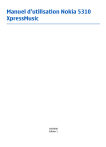
Lien public mis à jour
Le lien public vers votre chat a été mis à jour.